Page 1

Radio/Navigation
TravelPilot
RNS 150
Instrucciones de manejo
Page 2
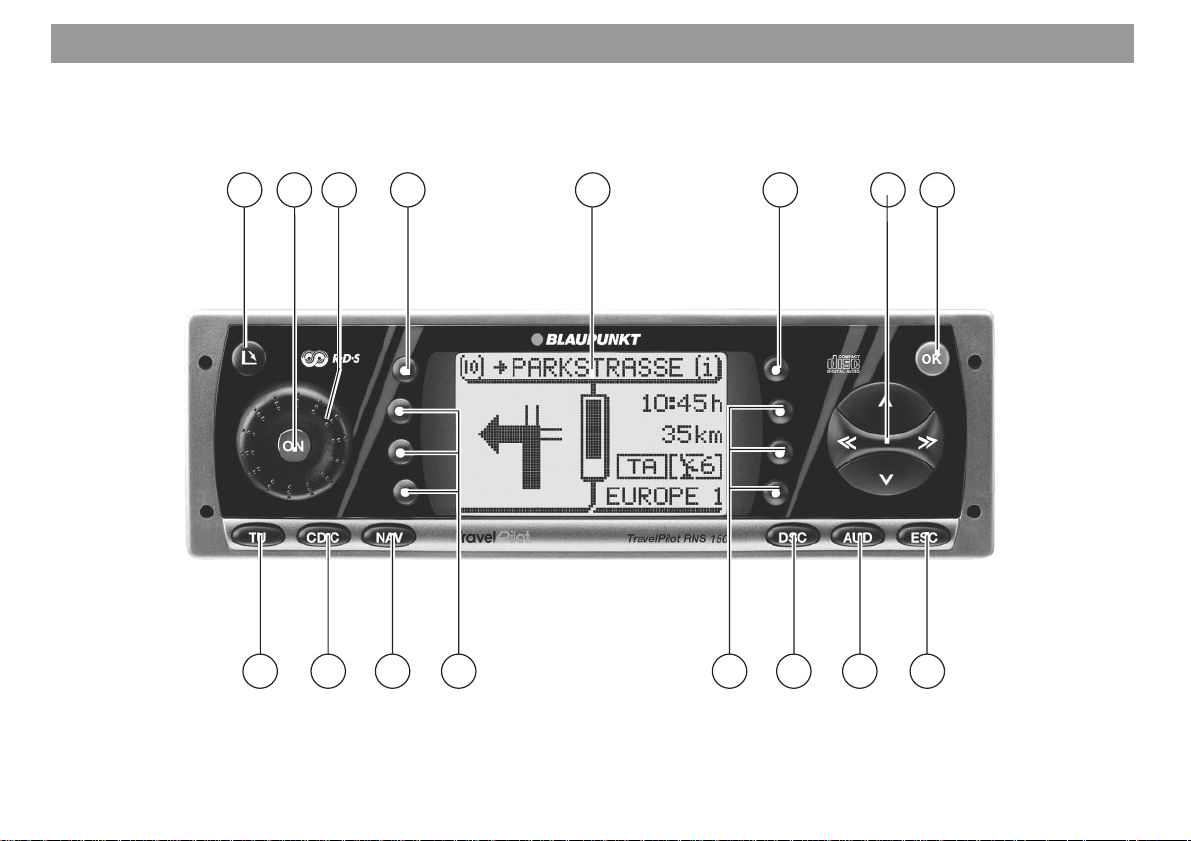
Vista general del equipo
1
23 4 5 6 7 8
2
10111213141516
9
Page 3
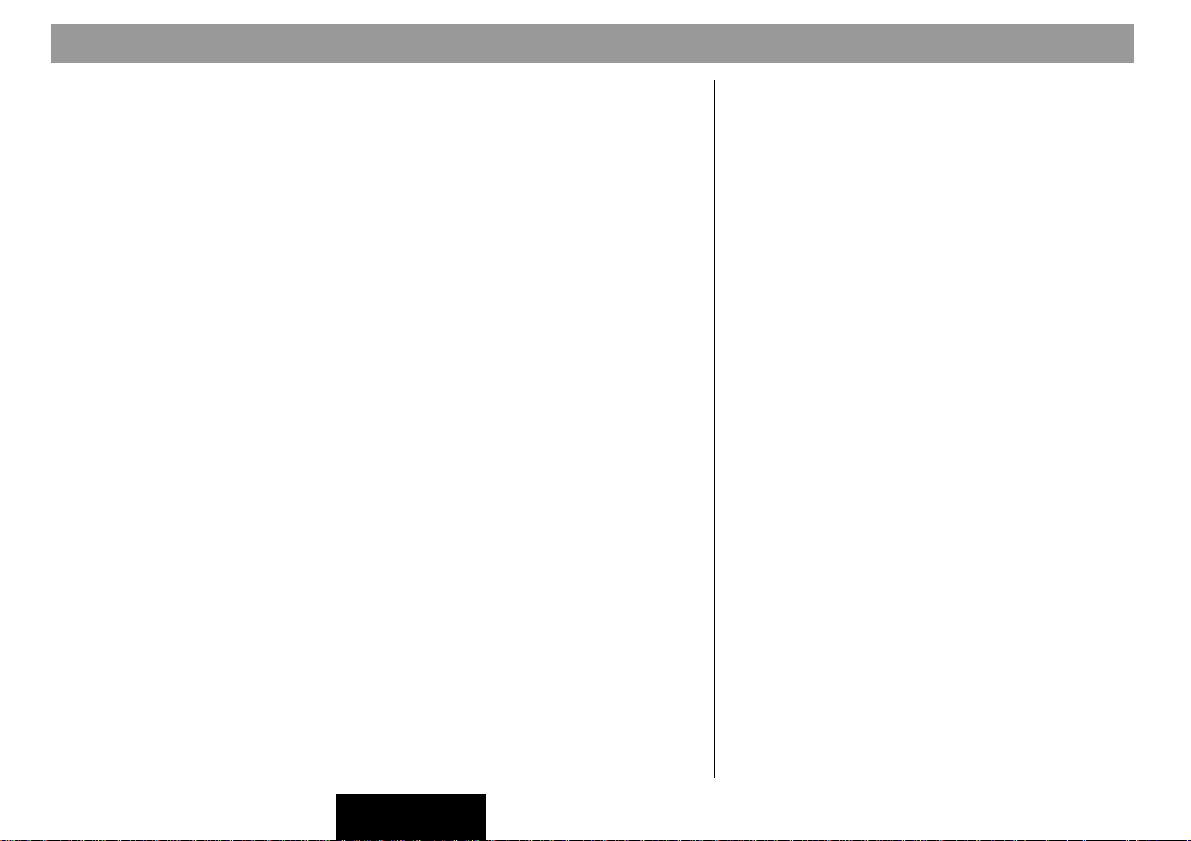
Vista general del equipo
1 Tecla Open, para abrir la unidad de mando.
2 Tecla ON.
3 Regulador del volumen.
4 Hotkey, tecla de función programable. Para más detalles, lea el
apartado “Programar la tecla hotkey” en el capítulo “Configuración”.
5 Pantalla de matriz de puntos.
6 Tecla Info. Pulsando brevemente durante la guía al destino: Se
muestra toda la calle por la que se está circulando o la siguiente y se
repite la última salida vocal. Pulsando prolongadamente durante la
guía al destino: Se visualiza el destino activado y se repite la última
salida vocal.
En las listas se visualizan por completo todos los registros marcados
con ... .
7 Balancín. La función del balancín depende del menú y del modo de
funcionamiento seleccionados.
8 OK, tecla de introducción.
9 ESC, sirve para salir de los menús anulando los cambios realizados.
: AUD, sirve para llamar el menú de sonido.
; DSC, Direct-Software-Control, sirve para activar el menú DSC.
< Softkeys 4 - 6. La función de las teclas multifuncionales (softkeys)
depende del contenido de los menús.
= Softkeys 1 - 3. La función de las teclas multifuncionales (softkeys)
depende del contenido de los menús.
> NAV, para activar la navegación.
? CD.C, para activar el modo CD o el cambiadiscos.
@ TU, para seleccionar el modo de radio.
3
PORTUGUÊSESPAÑOL ENGLISH
Page 4
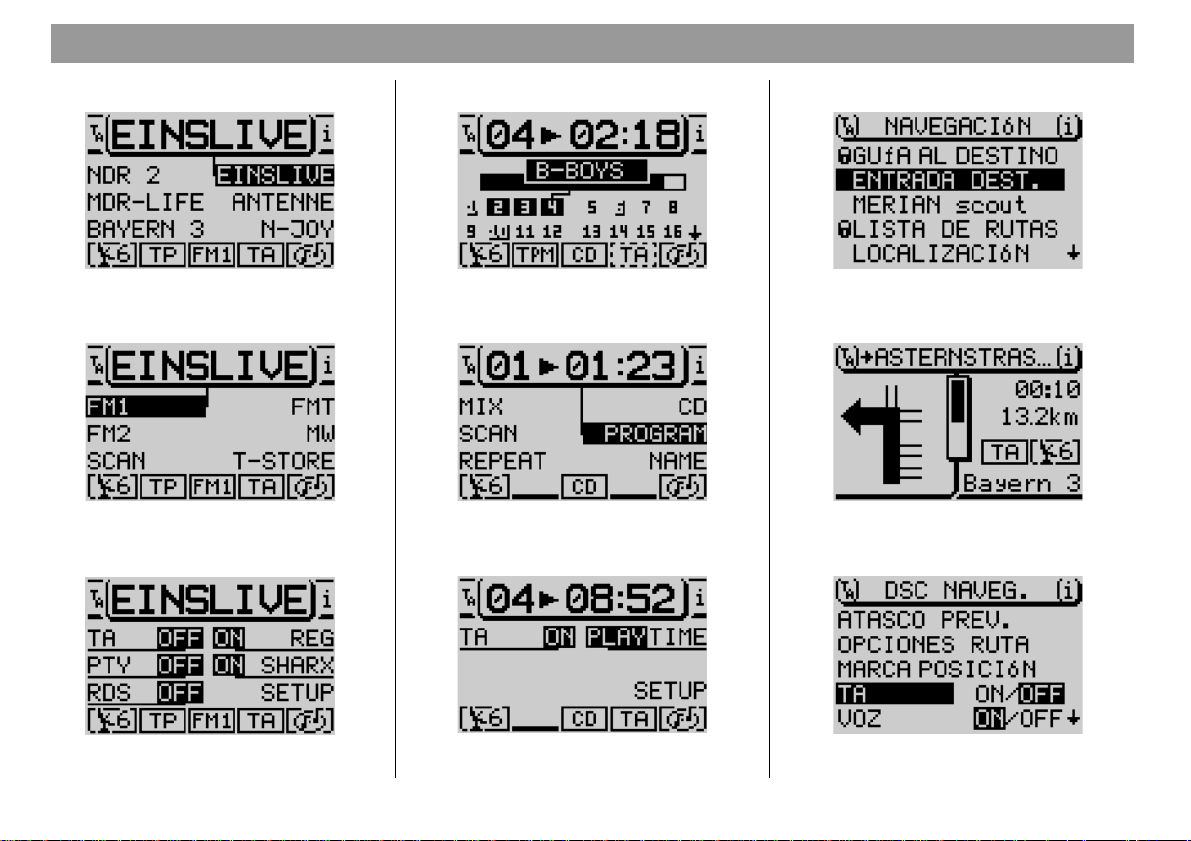
Vista general del menú
Modo de radio Modo de navegaciónModo CD y CDC
4
Menú básico de la radio
Menú de funciones de radio
Menú DSC de la radio
Menú básico de CD
Menú de funciones de CD
Menú DSC de CD
Menú básico de navegación
Menú de guía al destino
Menú DSC de navegación
Page 5
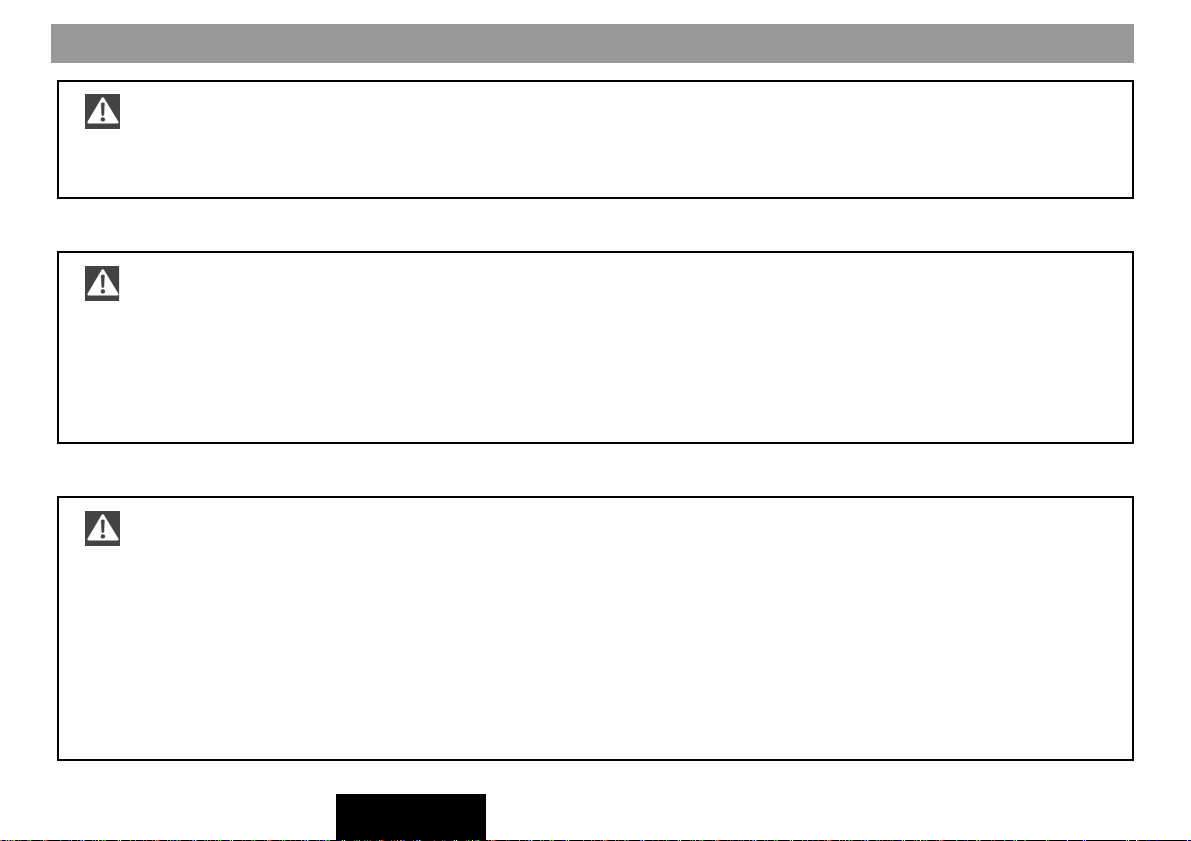
Normas de seguridad
El TravelPilot está concebido para utilizarlo en turismos.
El CD de navegación no contiene datos especiales como, por ejemplo, limitaciones de altura o carga máxima admisible sobre la calzada, requeridos para la guía al destino con camiones o autobuses.
Colocar un disco en la unidad de CD
• Por motivos de seguridad, se recomienda colocar y cambiar el CD siempre con el vehículo parado.
• Abra la unidad de mando únicamente para colocar un CD.
• Cierre la unidad de mando nada más colocar el CD a fin de garantizar la disponibilidad de funcionamiento del
equipo antes de comenzar el viaje.
Manejar el equipo durante la conducción
Si Vd. no presta atención al tráfico, puede provocar accidentes graves.
Para evitar distraerse con el TravelPilot, observe los siguientes puntos:
• Familiarícese con el TravelPilot y con la manera de manejarlo antes de comenzar el viaje.
• Deténgase en un lugar apropiado si desea reprogramar el TravelPilot.
• Maneje el TravelPilot mientras conduce sólo si la situación del tráfico lo permite.
• Introduzca los destinos siempre con el vehículo parado.
5
PORTUGUÊSESPAÑOL ENGLISH
Page 6
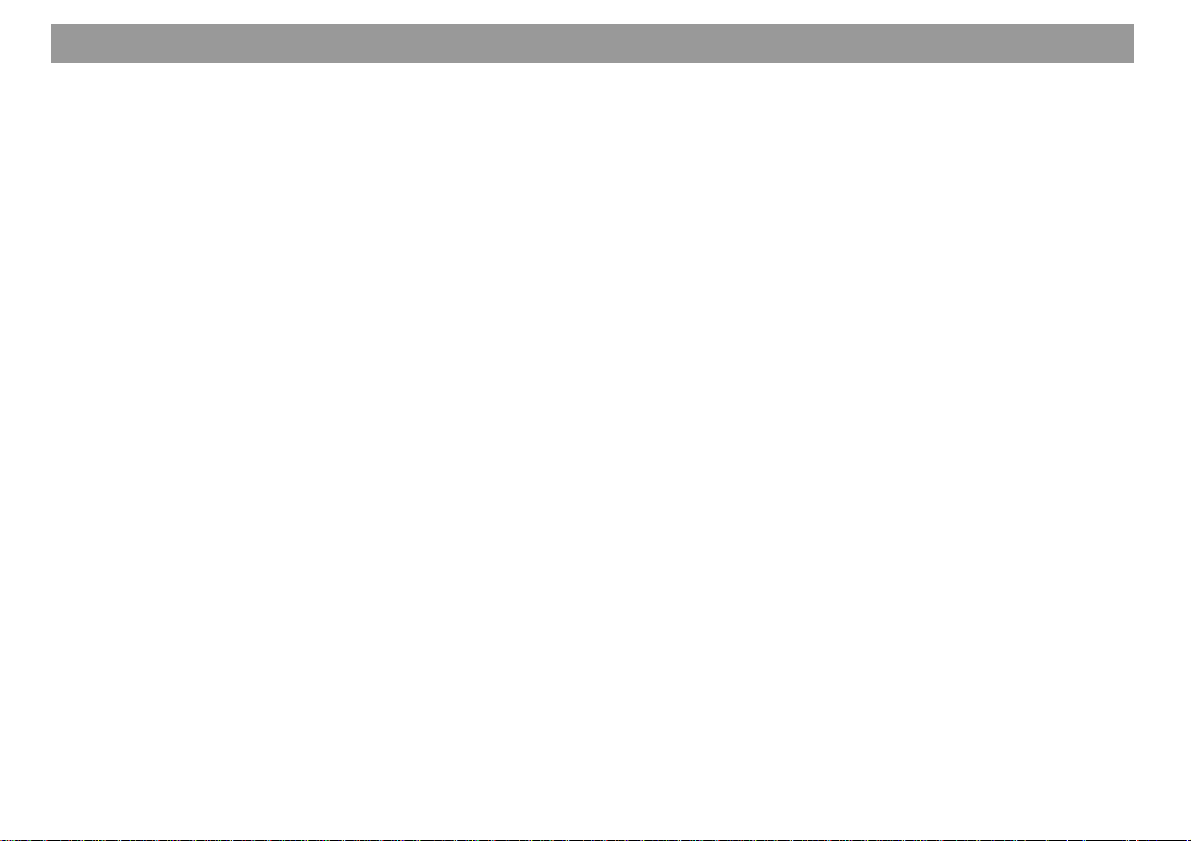
Indice
6
Vista general del equipo............... 2
Vista general del menú ................. 4
Normas de seguridad ................... 5
Instrucciones básicas................. 10
Encender y apagar el equipo ............ 10
Encender y apagar el equipo
con el encendido del vehículo....... 10
Encender el equipo con el
encendido del vehículo apagado .. 10
Seleccionar el modo de
funcionamiento .................................. 11
Conmutar entre el menú básico y
el menú de funciones ..................... 11
Conmutar entre el menú básico
y el menú de guía al destino del
sistema de navegación .................. 12
Llamar el menú DSC....................... 12
Regular el volumen ............................ 12
Supresión automática del sonido
durante las conversaciones
telefónicas ....................................... 12
Pantalla ............................................... 13
Ajustar el sonido y el centro del
sonido ................................................. 14
Encender un equipo codificado
después de haber estado separado
de la batería ........................................ 15
Modo de radio.............................. 16
Activar el modo de radio ...................16
Seleccionar una banda de ondas o
un nivel de memoria .......................... 16
Activar y desactivar la función RDS
(Radio Data System) ..........................16
Activar y desactivar la función
RDS-REG............................................. 17
Activar y desactivar la función PTY . 18
Alarma PTY...................................... 18
Noticias de tráfico TA
(Traffic Announcement) ..................... 18
Activar y desactivar la función TA
para el modo de radio .................... 19
Interrumpir la reproducción de
una noticia de tráfico...................... 19
Sintonizar emisoras FM..................... 20
Sintonización automática .............. 20
Hojear en las cadenas de emisoras
(sólo con RDS) ................................ 20
Sintonización manual..................... 20
Sintonizar emisoras AM (MW)........... 21
Sintonización automática .............. 21
Sintonización manual..................... 21
Sintonización con reproducción
breve (Scan)........................................ 21
Iniciar la sintonización con
reproducción breve (Scan) ............ 21
Finalizar la sintonización con
reproducción breve (Scan) ............ 22
Memorizar emisoras .......................... 22
Memorización manual .................... 22
Memorización automática con
“Travelstore” ................................... 23
Activar la función Travelstore ........ 23
Reducir las perturbaciones en la
recepción FM ...................................... 23
Activar y desactivar la función
Sharx................................................ 23
Page 7
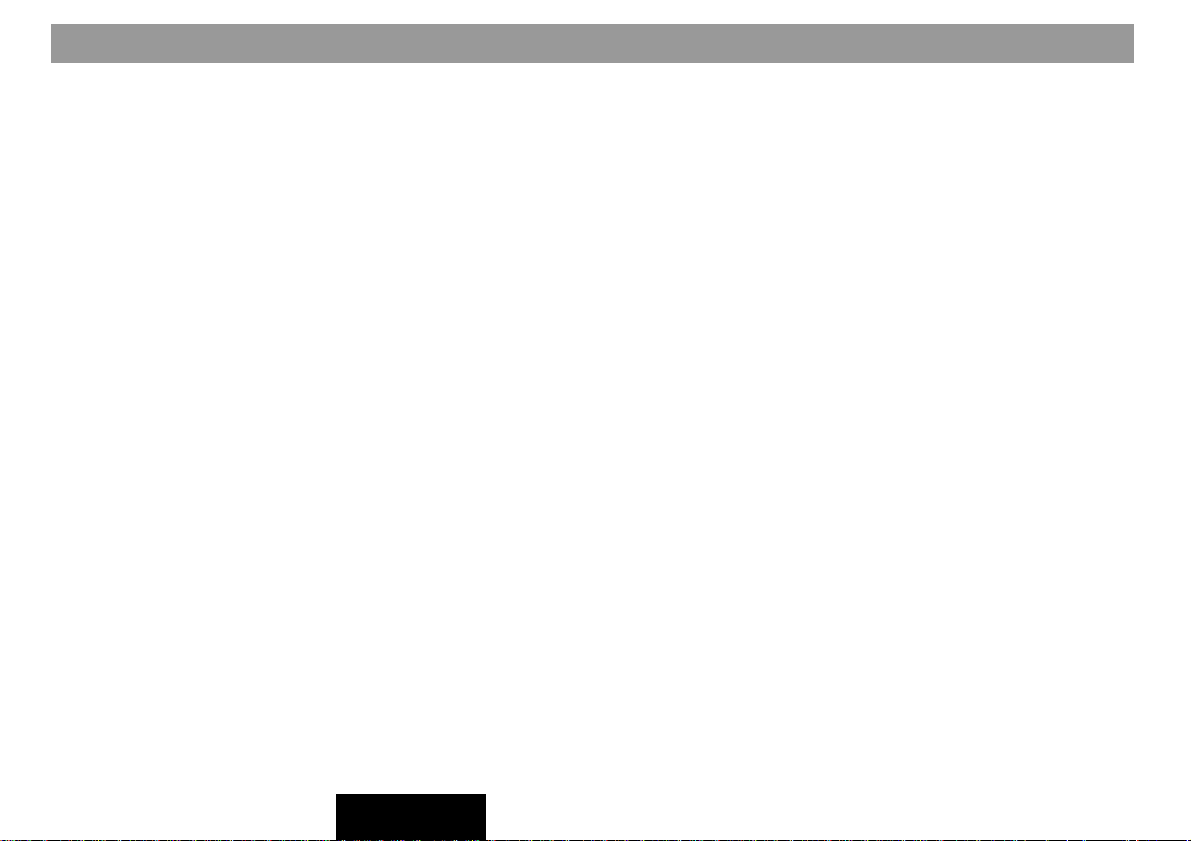
Indice
Modo de CD ................................. 24
Iniciar la reproducción de un disco.. 24
Colocar un disco en la unidad....... 24
Iniciar la reproducción interna
de un disco (sin cambiadiscos
conectado)....................................... 25
Iniciar la reproducción interna de
un disco (con cambiadiscos
conectado)....................................... 25
Activar y desactivar la indicación
del tiempo de reproducción .............. 25
Noticias de tráfico durante el modo
de CD................................................... 26
Seleccionar títulos ............................. 26
Búsqueda rápida ................................ 26
Reproducción aleatoria (MIX) ........... 27
Reproducir brevemente todos los
títulos de un disco (SCAN)................ 27
Repetir títulos (REPEAT) ................... 27
Activar la función REPEAT ............ 27
Desactivar la función REPEAT ...... 28
Asignar un nombre a los discos....... 28
Introducir el nombre....................... 28
Borrar caracteres............................ 29
Borrar el nombre seleccionado..... 29
Borrar todos los nombres.............. 29
Programar una secuencia de
reproducción ...................................... 30
Seleccionar una secuencia de
reproducción................................... 30
Borrar títulos de una secuencia
de reproducción.............................. 31
Iniciar/detener una secuencia de
reproducción................................... 31
Borrar una secuencia de
reproducción................................... 31
Borrar todas las secuencias de
reproducción de la memoria.......... 31
Navegación .................................. 32
Principio de funcionamiento del
sistema de navegación...................... 32
Activar la navegación ........................ 32
Introducción del destino ................... 32
Destinos........................................... 33
Introducción de destinos con el
menú de edición................................. 33
Seleccionar letras ........................... 34
Borrar letras .................................... 34
Seleccionar entradas en listas ...... 35
Hojear las listas .............................. 35
Hojear las listas de página en
página .............................................. 35
Introducción del destino - Ciudad .... 36
Introducción del destino - Calle,
cruce y número de casa .................... 37
Introducción del destino - Número
de casa............................................. 38
Introducción del destino - Cruce... 39
Introducción del destino - Centro..... 39
PORTUGUÊSESPAÑOL ENGLISH
7
Page 8
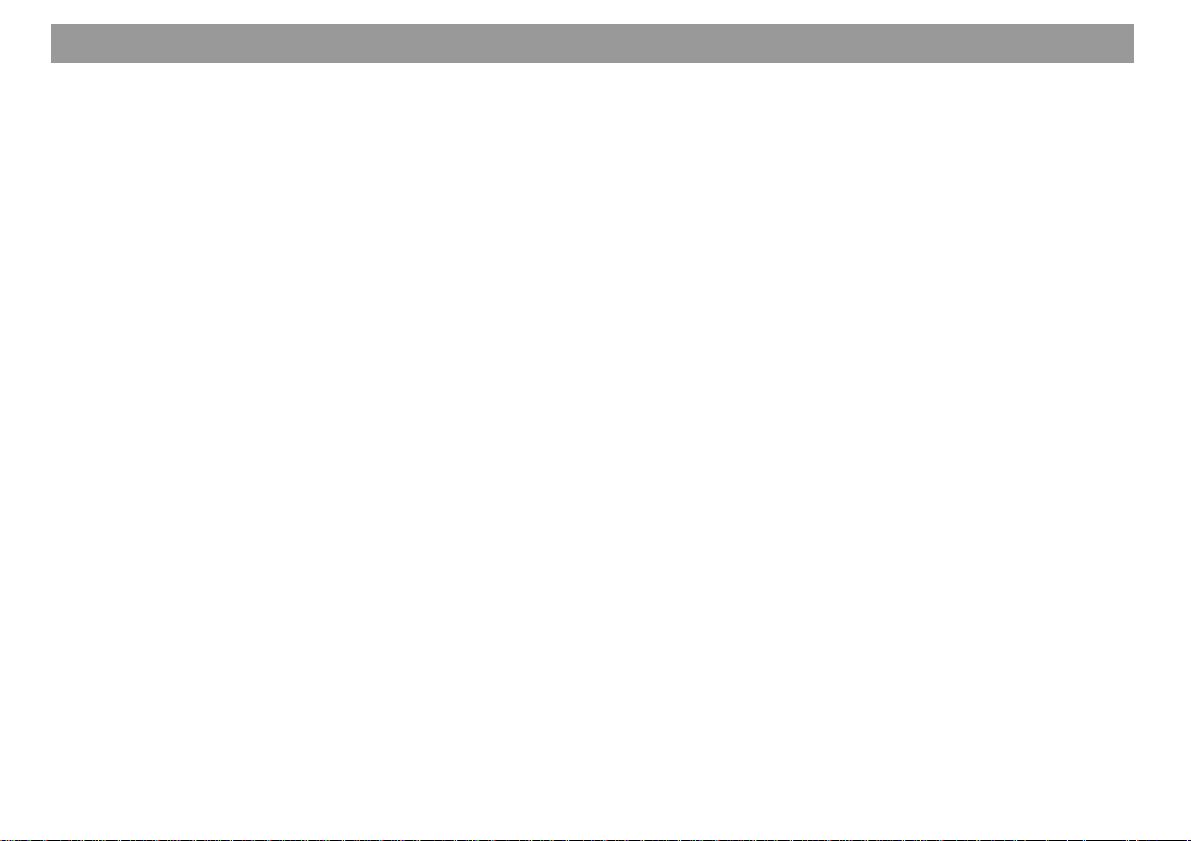
Indice
8
Destinos especiales en el lugar de
destino, cercanías del destino,
cercanías de la posición y destinos
suprarregionales ................................ 40
Destinos especiales - En destino.. 41
Destinos especiales - Destinos
suprarregionales............................. 42
Destinos especiales - Cercanías
del destino....................................... 42
Destinos especiales - Cercanías
de la posición.................................. 43
Introducción del destino - De la
memoria de destinos ......................... 44
Introducción del destino - A la marca
de posición ......................................... 45
Seleccionar una marca de posición
como destino .................................. 45
Guía al destino ................................... 46
Activar la guía al destino ............... 46
Cambiar la fuente de audio............ 47
Cancelar la guía al destino ............ 48
Guía al destino sin mapa (NO MAP) . 48
Guía turística ...................................... 49
Ver la lista de rutas ............................ 50
Modo de localización ......................... 50
Memoria de destinos ......................... 51
Guardar un destino en la memoria. 51
Introducir y cambiar un nombre
corto................................................. 51
Ordenar los destinos manual-
mente ............................................... 52
Borrar destinos de la memoria...... 52
Estado GPS......................................... 53
Evitar un atasco durante la guía al
destino ................................................ 54
Introducir un desvío de atasco...... 54
Anular un desvío de atasco ........... 54
Establecer las opciones de ruta ....... 55
Marcar la posición actual .................. 56
Guardar la marca de posición ....... 56
Noticias de tráfico durante la guía
al destino ............................................ 57
Activar y desactivar la salida vocal .. 57
Activar y desactivar la memorización
de los 10 últimos destinos
(LAST 10) ............................................ 57
Seleccionar la información de
la hora ................................................. 58
Marcar manualmente la posición
actual................................................... 58
Simular la guía al destino.................. 59
Modo de cambiadiscos............... 60
Colocar discos en el cambiadiscos .. 60
Activar el modo de cambiadiscos .... 60
Conmutar entre el menú básico
y el menú de funciones .................. 61
Llamar el menú DSC....................... 61
Seleccionar un disco ......................... 62
Seleccionar títulos ............................. 62
Reiniciar un título ........................... 62
Búsqueda rápida ................................ 62
Reproducción aleatoria (MIX) ........... 63
Seleccionar la reproducción
aleatoria MIX de un disco o de
todos los discos del cargador....... 63
Reproducción breve de títulos
(SCAN)................................................. 64
Reproducir brevemente los títulos
de un disco...................................... 64
Reproducir brevemente los títulos
de todos los discos ........................ 64
Repetir títulos o discos (REPEAT).... 65
Activar la función REPEAT ............ 65
Desactivar la función REPEAT ...... 65
Activar la función REPEAT para
títulos ............................................... 65
Activar la función REPEAT para
discos .............................................. 65
Page 9
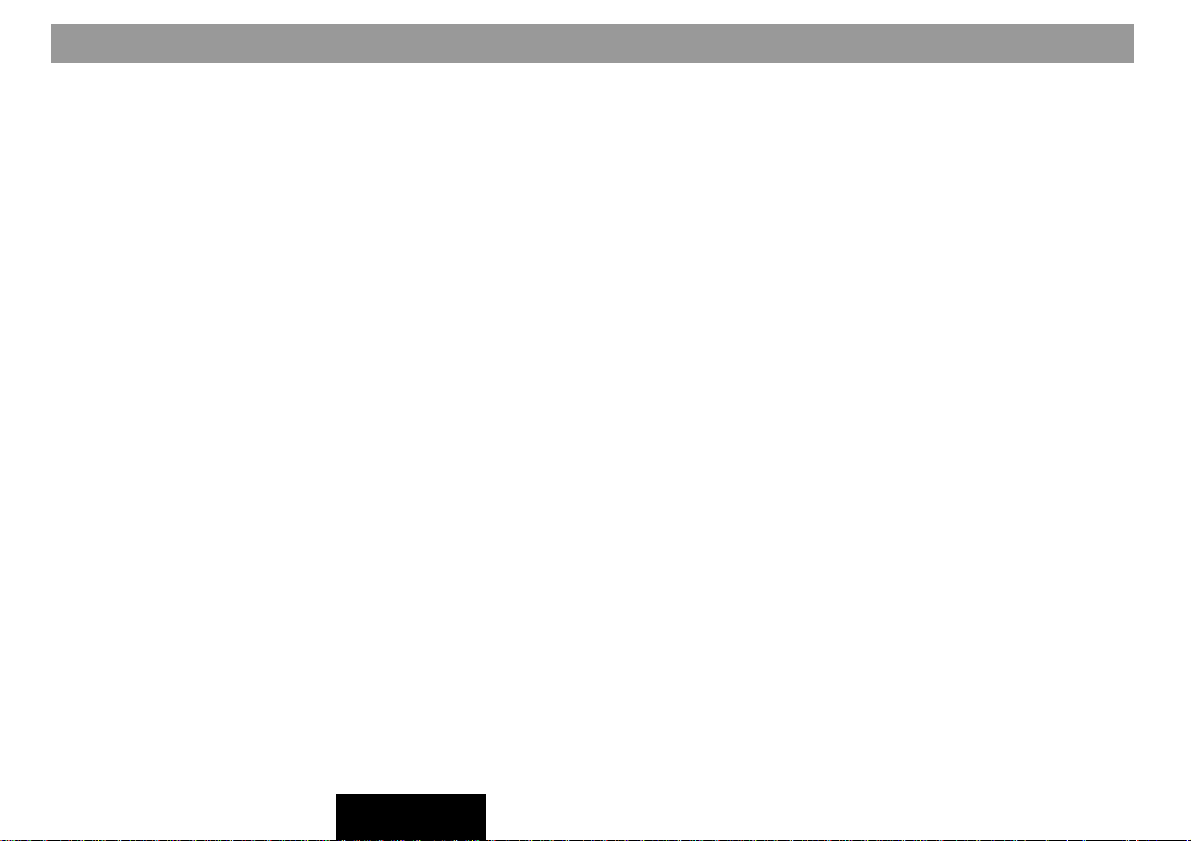
Indice
Programar una secuencia de
reproducción ...................................... 66
Seleccionar una secuencia de
reproducción................................... 66
Borrar títulos de una secuencia
de reproducción.............................. 67
Iniciar/detener una secuencia de
reproducción................................... 67
Borrar una secuencia de reproduc-
ción .................................................. 67
Borrar todas las secuencias de
reproducción de la memoria.......... 67
Asignar un nombre a los discos....... 68
Introducir el nombre....................... 68
Borrar caracteres............................ 69
Borrar el nombre seleccionado..... 69
Borrar todos los nombres.............. 69
Activar y desactivar la indicación
del tiempo de reproducción .............. 70
Activar y desactivar las noticias
de tráfico (cambiadiscos).................. 70
Mando a distancia RC06............. 71
Seleccionar la fuente de audio ......... 71
Activar el sistema de navegación..... 71
Regular el volumen ............................ 71
Suprimir el sonido.............................. 71
Volver a activar el sonido............... 71
Seleccionar una banda de ondas o
un nivel de memoria .......................... 72
Activar la sintonización de emisoras. 72
Activar la sintonización SCAN
modo de radio .................................... 72
Activar la función Travelstore ........... 72
Seleccionar títulos, modo de CD y
de cambiadiscos ................................ 72
Configuración/Ajustes estándar 73
Activar el menú de configuración . 73
Regular la presentación diurna/
nocturna, el ángulo de observación,
el contraste y el brillo de la pantalla .. 74
Conmutación automática a la
pantalla nocturna............................ 74
Ajustar el ángulo de observación . 74
Regular el brillo de la pantalla....... 75
Modificar el efecto de
desvanecimiento de los menús..... 75
Regular el volumen de encendido,
de las noticias de tráfico y GALA ..... 75
Programar la tecla hotkey ................. 76
Ajustar la hora .................................... 78
Seleccionar el formato horario...... 78
Seleccionar la zona horaria ........... 78
Activar el horario de verano .......... 78
Seleccionar el idioma ........................ 79
Calibrar el equipo............................... 79
Calibrar el equipo después de su
instalación ....................................... 79
Calibrar el equipo después de
cambiar los neumáticos................. 81
Calibrado manual del sistema ....... 81
Prueba del sistema ......................... 82
Ver el estado GPS y la posición ....... 82
Activar y desactivar la codificación
del equipo ........................................... 83
Activar y desactivar la
codificación..................................... 83
Activar y desactivar el LED del
código .............................................. 83
Reponer los ajuste de fábrica ........... 84
Ajustar la sensibilidad de
sintonización ...................................... 85
Instrucciones de montaje......... 254
9
PORTUGUÊSESPAÑOL ENGLISH
Page 10

Instrucciones básicas
Encender y apagar el equipo
Para encender el TravelPilot, pulse la tecla ON azul 2 situada en el medio del regulador del volumen 3.
Al hacerlo, suena la última fuente de audio seleccionada con el volumen ajustado. Para regular este volumen de encendido, consulte el apartado “Regular el
volumen de encendido, de las noticias de tráfico y GALA” en el capítulo “Configuración”.
Encender y apagar el equipo con el encendido del vehículo
Si el equipo está debidamente conectado, podrá encenderlo y apagarlo con el
encendido del vehículo.
Encender el equipo con el encendido del vehículo apagado
Si está debidamente conectado, el TravelPilot también se puede manejar con el
encendido del vehículo apagado.
Para ello, pulse la tecla ON 2.
El equipo se enciende. Al cabo de una hora, el equipo se apaga automáticamente para proteger la batería del vehículo. Esta operación se puede repetir cuantas
veces se desee. El límite de tiempo se suprime al activar el encendido del vehículo.
Nota:
Para evitar que el TravelPilot se ponga en marcha después de cortar
la tensión de la batería, Vd. tiene la posibilidad de activar la codificación.
En los equipos que tienen activada la codificación, habrá que introducir el código después de desembornar la batería, de separar el
equipo de la tensión de a bordo (p. ej. en caso de robo) y siempre
que se haya quemado el fusible. Para saber cómo activar y desactivar la codificación, consulte el apartado “Activar la codificación del
equipo” en el capítulo “Configuración”.
10
Page 11
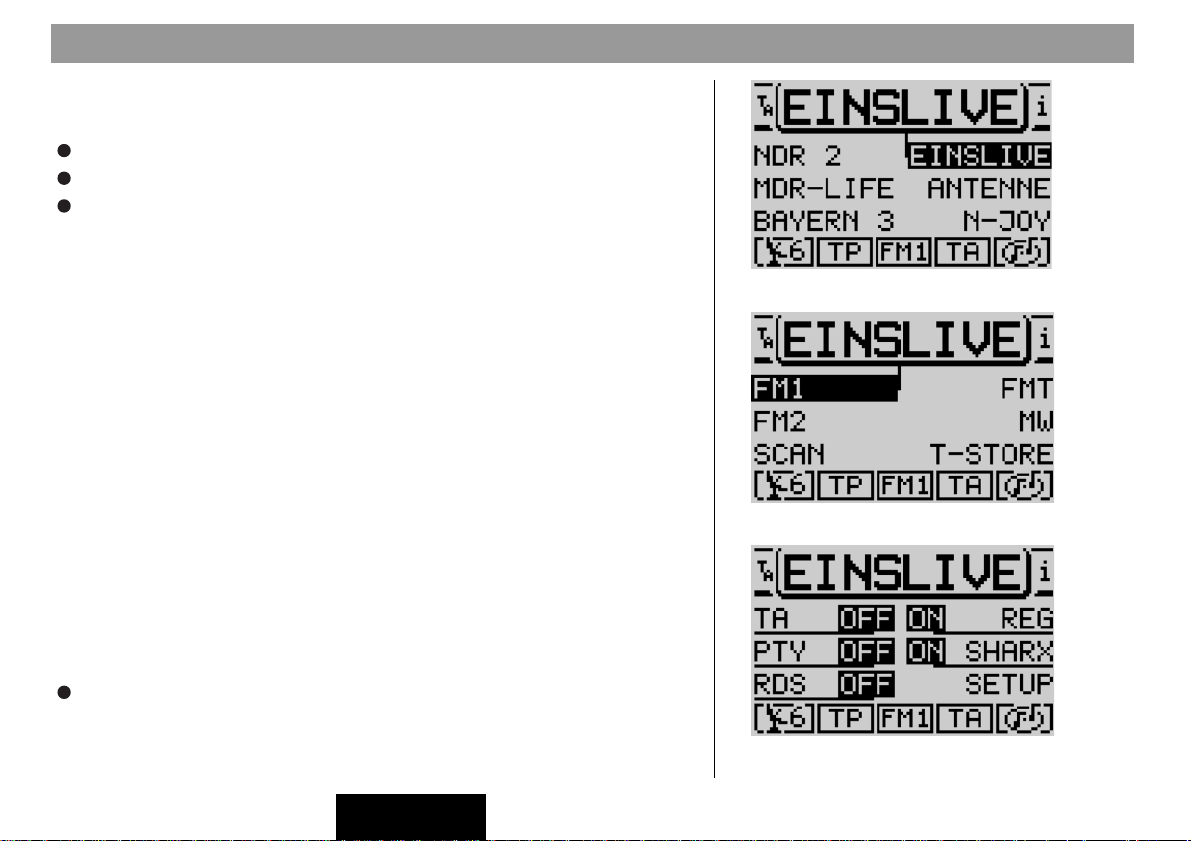
Instrucciones básicas
Seleccionar el modo de funcionamiento
Para seleccionar el modo de funcionamiento, pulse
la tecla TU @ para el modo de radio,
la tecla CD.C ? para el modo de CD o de cambiadiscos (opcional) y
la tecla NAV > para la navegación.
Cuando se cambia de fuente con una de estas teclas, se accede al menú básico de la fuente seleccionada.
Todas las fuentes de audio (radio, CD y cambiadiscos) tienen tres menús en los
que se pueden realizar todos los ajustes.
- El menú básico en el que se realizan los ajustes más frecuentes (p. ej.
selección de emisoras o de títulos).
- El menú de funciones para ajustar, por ejemplo, la disponibilidad para
recibir noticias de tráfico o funciones especiales como Travelstore.
- El menú DSC (Direct Software Control) para adaptar las opciones de la
fuente de audio seleccionada al gusto de cada uno.
En el modo de navegación existen los siguientes menús:
- El menú básico para llamar las funciones básicas de la navegación.
- El menú de la guía al destino con las recomendaciones ópticas.
- El menú DSC para adaptar las opciones de la navegación al gusto de
cada uno.
Conmutar entre el menú básico y el menú de funciones
Para conmutar entre el menú básico y el menú de funciones de una fuente de
audio,
vuelva a pulsar la tecla de la fuente en cuestión TU @ o CD.C ?.
Menú básico
Menú de funciones
Menú DSC
PORTUGUÊSESPAÑOL ENGLISH
11
Page 12
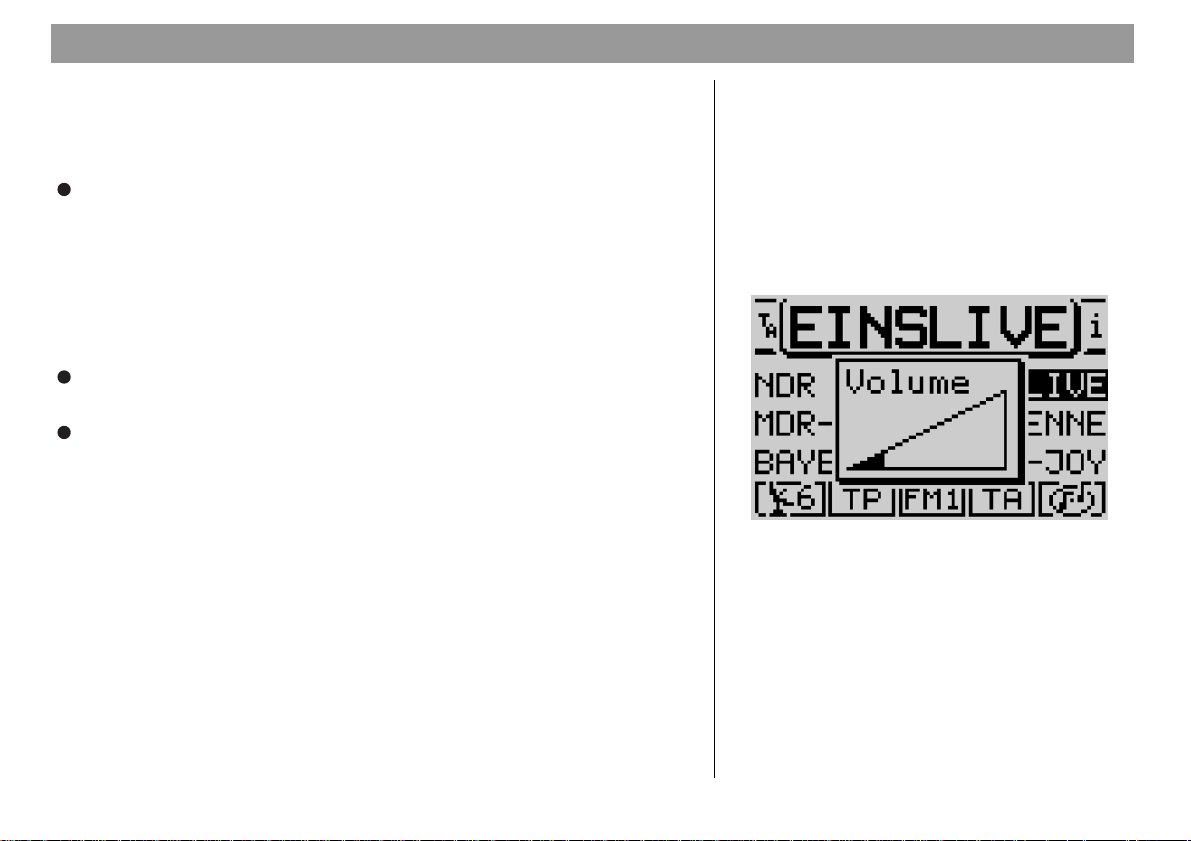
Instrucciones básicas
Conmutar entre el menú básico y el menú de guía al destino del sistema
de navegación
Para conmutar entre el menú básico y el menú de la guía al destino cuando ésta
está activada,
pulse la tecla NAV >.
Llamar el menú DSC
Para acceder al menú DSC del modo de funcionamiento seleccionado, pulse
brevemente la tecla DSC ;.
Regular el volumen
Para subir el volumen del sistema,
gire el regulador del volumen 3 en el sentido de las agujas del reloj.
Para bajar el volumen del sistema,
gire el regulador del volumen 3 en sentido contrario a las agujas del
reloj.
Durante la regulación, el valor seleccionado aparece en primer plano en la pantalla, en forma de símbolo.
Nota: Durante las recomendaciones vocales de la navegación Vd.
puede regular el volumen de las mismas independientemente del
volumen ajustado para la fuente de audio. La diferencia de volumen
queda memorizada automáticamente.
Supresión automática del sonido durante las conversaciones telefónicas
Si su equipo está conectado a un teléfono, el sonido del TravelPilot se desactivará durante las conversaciones telefónicas.
En el primer plano de la pantalla de las fuentes de audio aparece el símbolo del
teléfono.
12
Menú básico de la radio con indicación del volumen
Page 13
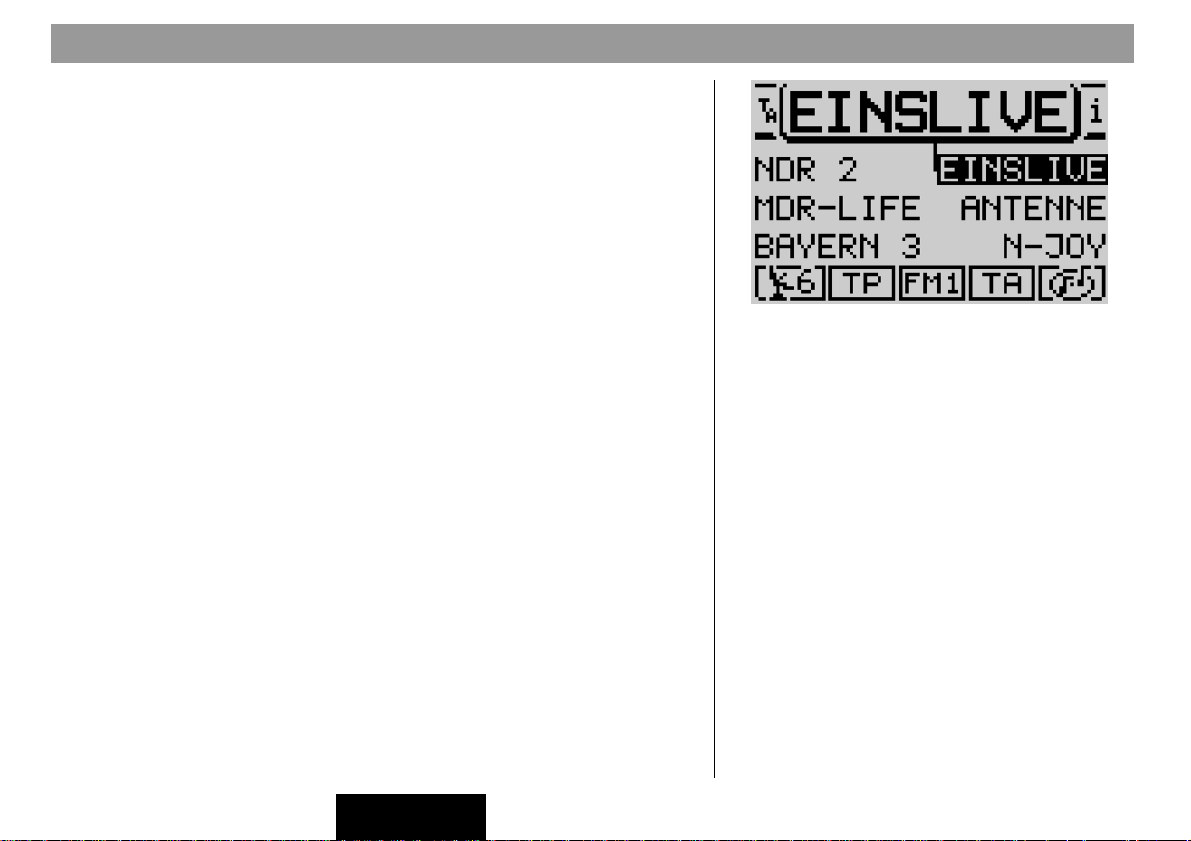
Instrucciones básicas
Si mantiene una conversación telefónica estando activada la guía al destino,
aparecerá el texto
sistema permanecen visibles.
Pantalla
En la pantalla del TravelPilot se muestran todos los datos de la navegación (p.
ej. recomendaciones ópticas) y los menús y listas de las fuentes de audio Radio, CD y Cambiadiscos.
Si el equipo está debidamente conectado, al encender las luces del vehículo,
se activará automáticamente la pantalla nocturna. En ella, todos los puntos aparecen invertidos. Si Vd. viaja de día con las luces dadas (p. ej. en los países
escandinavos), puede desactivar la conmutación automática entre pantalla diurna
y nocturna. Para más detalles, lea el capítulo “Configuración - Pantalla”.
La legibilidad de la pantalla se puede adaptar al ángulo de observación del
vehículo. Para más detalles, lea el capítulo “Configuración - Pantalla”.
Nota: Trate la pantalla con sumo cuidado. El contacto con objetos
puntiagudos puede rayar y dañar la pantalla. Limpie la pantalla con
un paño suave que no suelte pelusa humedeciéndolo en alcohol de
limpieza si está muy sucia. No utilice disolventes como aguarrás o
gasolina ya que estos productos son corrosivos y dañan la superficie de la pantalla.
PHONE
en la pantalla. Las recomendaciones dadas por el
Menú básico de la radio
PORTUGUÊSESPAÑOL ENGLISH
13
Page 14
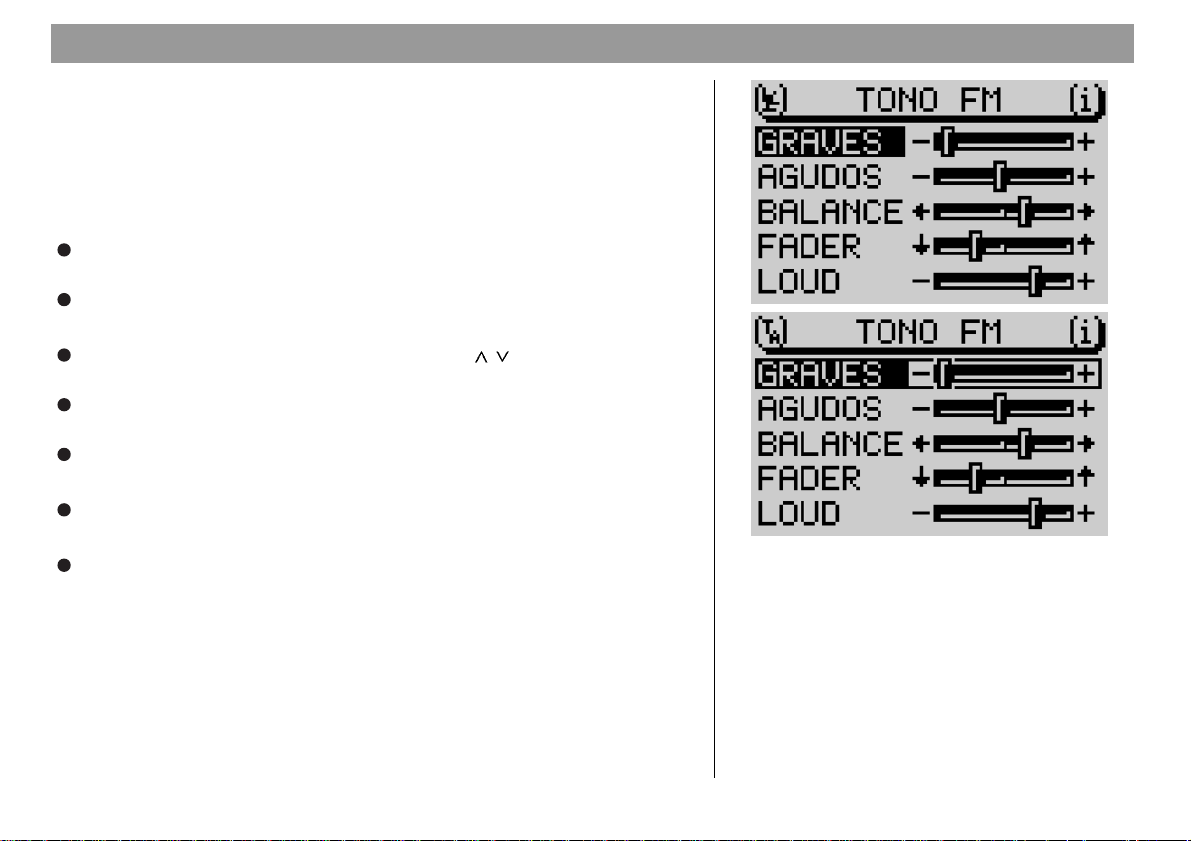
Instrucciones básicas
Ajustar el sonido y el centro del sonido
Con el TravelPilot Vd. tiene la posibilidad de regular por separado los agudos y
los graves de cada fuente de audio.
El ajuste para el centro de sonido a través de los valores de balance, fader y
loudness se realizan conjuntamente para todas las fuentes.
Para realizar los ajustes de sonido,
seleccione primero la fuente de audio (AM, FM, CD o cambiadiscos)
para la que desea modificar los valores, y
después, pulse la tecla AUD :.
En la pantalla se visualiza el menú de audio para ajustar los valores de sonido.
Mueva la marca de selección con las teclas / del balancín 7 hasta
el punto del menú en el que desea modificar el valor y
pulse la tecla OK 8 o las teclas del balancín << >> 7. El regulador
corredizo aparece enmarcado.
Realice los ajustes con las teclas << >> del balancín 7.
Si desea aceptar los nuevos valores,
pulse la tecla OK 8.
Si desea rechazar los nuevos valores y retomar los valores anteriores,
pulse la tecla ESC 9.
Nota: Si no pulsa ninguna tecla, al cabo de 30 segundos el equipo
retorna automáticamente al menú inicial (timeout).
14
Menú de sonido para la fuente de audio FM
Page 15
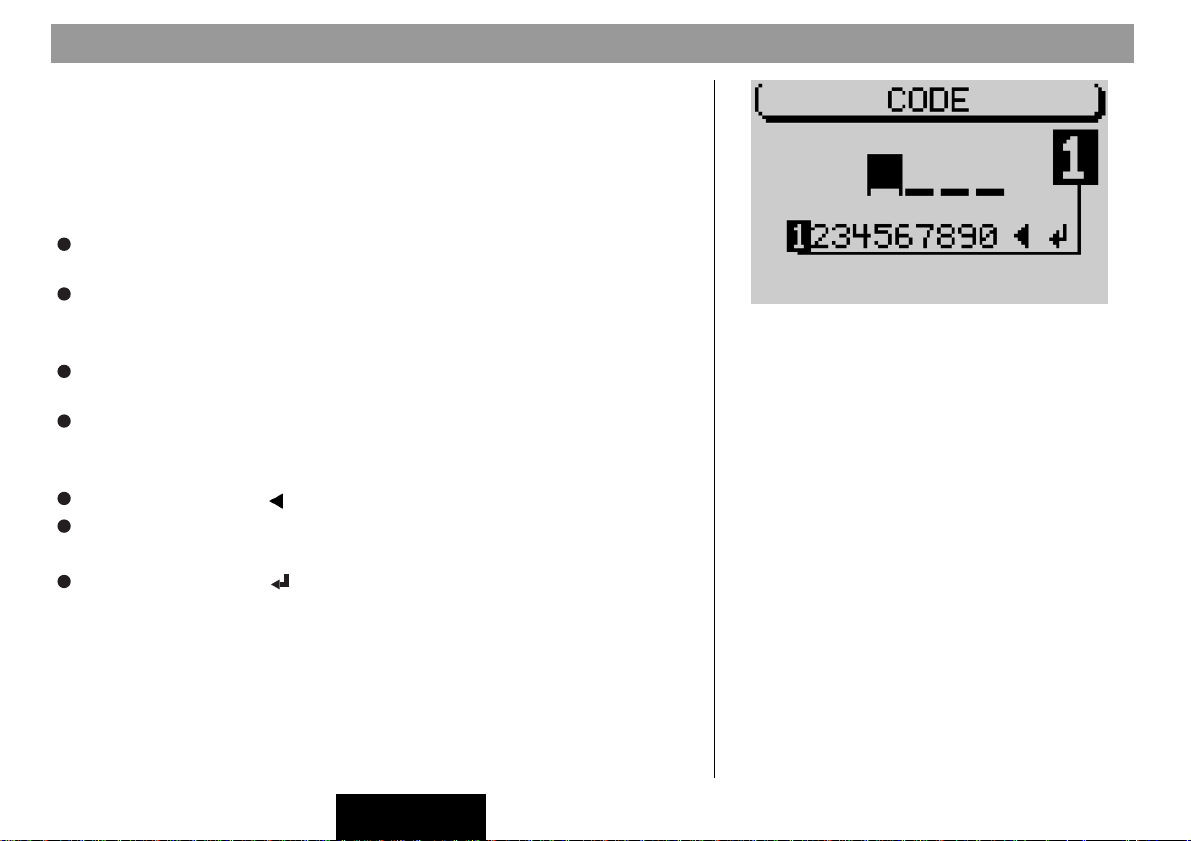
Instrucciones básicas
Encender un equipo codificado después de haber estado
separado de la batería
Cuando enciende un equipo codificado que ha estado separado de la tensión
de la batería (p. ej. después de una reparación del vehículo), el sistema le solicita introducir el código.
Para introducir el código, proceda de la siguiente manera:
marque el primer número del código con las teclas << >> del balancín
7, y
pulse la tecla OK 8.
La marca de inserción para la introducción del código salta un espacio hacia la
derecha.
A continuación, seleccione el segundo número del código y confírmelo
con la tecla OK 8.
Repita la operación hasta haber introducido todos los demás números
del código.
Si se confunde e introduce un número incorrecto,
marque el símbolo y
pulse la tecla OK 8.
Una vez introducido el código completo,
marque el símbolo y confírmelo con la tecla OK 8.
El equipo se enciende. Si ha cometido el error de introducir y confirmar un código incorrecto, repita la operación e introduzca el código correcto. Para evitar
que los ladrones puedan descubrir el código haciendo pruebas, el equipo se
bloquea durante una hora después del tercer intento fallido. Durante este tiempo, el equipo debe estar encendido. Si se separa de la fuente de tensión durante el tiempo de espera, éste se pone a cero y vuelve a ser de una hora.
Solicitud de introducción del código
PORTUGUÊSESPAÑOL ENGLISH
15
Page 16
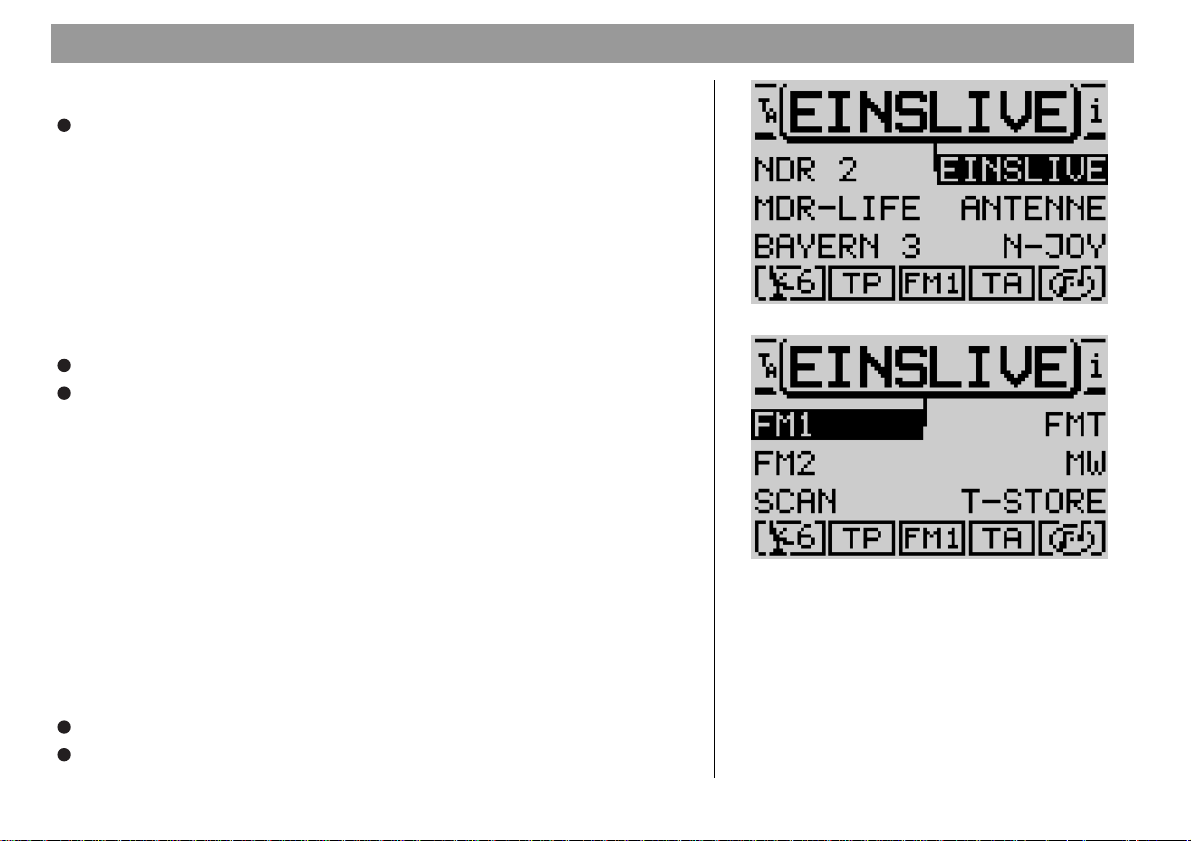
Modo de radio
Activar el modo de radio
Pulse la tecla TU @.
El modo de radio comienza con el menú básico. En la radio suena la última
emisora sintonizada. Las seis teclas multifuncionales (softkeys) que se encuentran a ambos lados de la pantalla sirven para seleccionar emisoras memorizadas y para memorizar emisoras.
Seleccionar una banda de ondas o un nivel de memoria
El TravelPilot le ofrece la posibilidad de sintonizar emisoras de onda ultracorta
(FM) y emisoras de onda media (MW). Para seleccionar la banda de ondas FM
o MW,
active el modo de radio y
pulse de nuevo la tecla TU @.
A continuación se abre el menú de funciones y Vd. puede seleccionar los niveles de memoria con las correspondientes teclas multifuncionales (softkeys).
Activar y desactivar la función RDS (Radio Data System)
Radio Data System es un servicio de las estaciones de radio que le ofrece la
posibilidad de escuchar la radio en FM de una manera más cómoda. Por esto
mismo, las estaciones de radio transmiten además del programa, p. ej., un nombre de uno a ocho dígitos y el estado de las noticias de tráfico de la emisora. En
el momento en el que el sistema reconoce una emisora, aparece su nombre en
la pantalla. Además, el TravelPilot busca la frecuencia de la emisora sintonizada con mejor calidad de recepción.
Para aprovechar las ventajas que ofrece RDS, debe estar activado el modo de
radio en el menú DSC.
Active el modo de radio.
Pulse la tecla DSC ;.
16
Menú básico de la radio
Menú de funciones de radio
Page 17
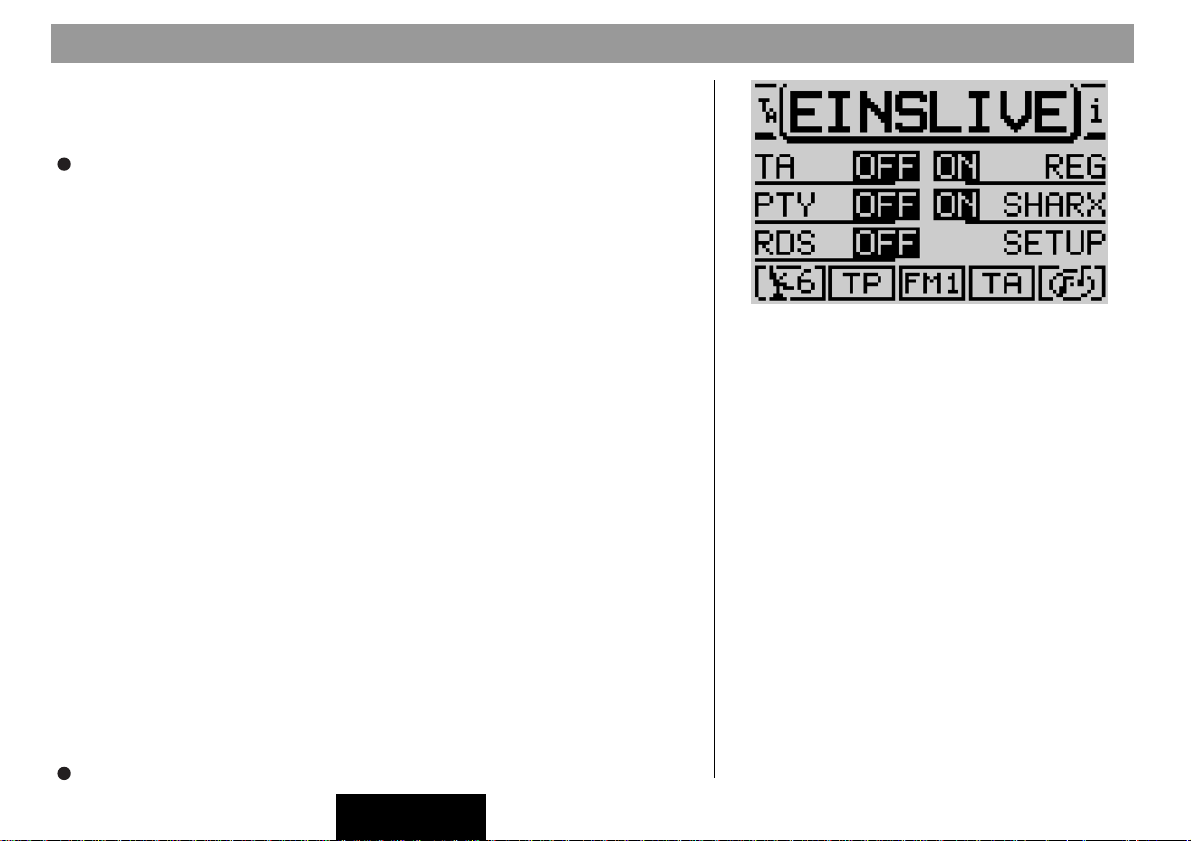
Modo de radio
En la pantalla se visualiza el menú DSC del modo de radio. En la última línea, a
la izquierda, se encuentra la opción
VAR, FIX
FIX
VAR
OFF
y
OFF
. El ajuste estándar es
Pulse repetidas veces la tecla multifuncional (softkey) que tiene asignada la función
: El modo de radio RDS está activado. Debido a que algunas emisoras no
sólo utilizan RDS para transmitir sus nombres, sino también para emitir
publicidad, Vd. puede ajustar aquí, que los nombres de las emisoras
aparezcan de forma fija en la pantalla. De este modo, dejarán de aparecer los textos que se visualizan de forma variable en la pantalla, como es
el caso de la publicidad.
: Éste es el ajuste estándar; todas las opciones del modo de radio RDS
están activadas. En este caso también aparecen textos que se visualizan de forma variable en la pantalla.
: El modo de radio RDS está desactivado. Las emisoras se seleccionan
por medio de la indicación de la frecuencia que aparece en pantalla.
RDS
hasta que la opción deseada aparezca detrás de
Activar y desactivar la función RDS-REG
Otra ventaja más del sistema RDS es la función “Frecuencia alternativa”. Gracias a ella, la radio busca constantemente y cambia a aquellas frecuencias de
la emisora sintonizada que mejor se reciben. No obstante, a ciertas horas algunas emisoras retransmiten emisiones regionales que están pensadas para unas
regiones determinadas. En este caso, la frecuencia alternativa puede hacer
que el programa regional que se está escuchando deje de oírse debido a un
cambio de frecuencia. Si Vd. desea escuchar un programa regional y evitar que
el equipo sintonice otra frecuencia, seleccione
DSC de la radio. La radio sintoniza otra emisora cuando la calidad de recepción
es pésima, es decir, cuando ya no es capaz de recibir la emisora de la frecuencia sintonizada.
Cambie al menú DSC de la radio pulsando la tecla DSC ;.
RDS
. Vd. puede elegir entre las opciones
VAR
.
ON
en la opción
REG
RDS
del menú
.
Menú DSC de la radio
17
PORTUGUÊSESPAÑOL ENGLISH
Page 18
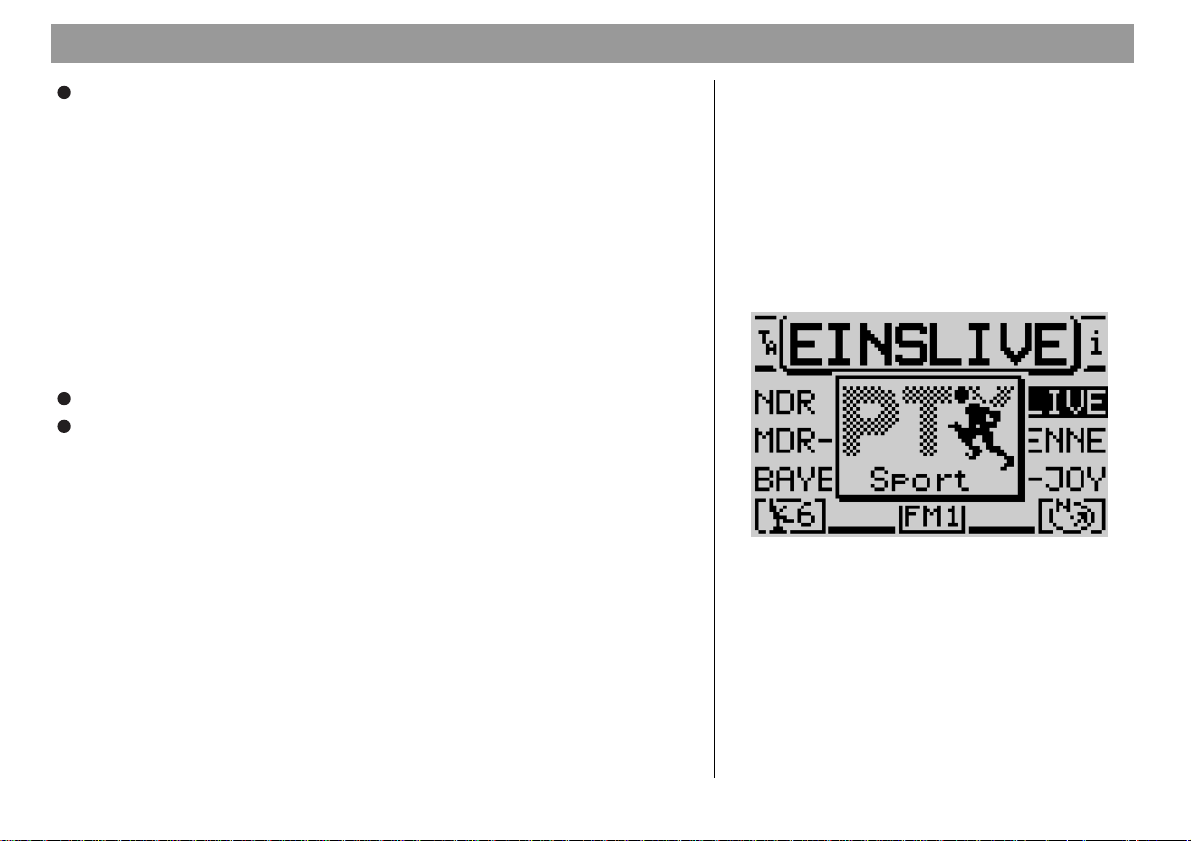
Modo de radio
Pulse repetidas veces la tecla multifuncional (softkey) que tiene asignada la función
El ajuste estándar es
Activar y desactivar la función PTY
PTY (Program Type) también es un servicio de RDS. Con PTY las emisoras
informan sobre el contenido de sus programas. Esto le facilita la elección de
emisoras de acuerdo con el contenido de sus programas, p. ej. POP o CLÁSICA.
Cuando Vd. activa la función PTY en el menú DSC de la radio, el tipo de programa aparece brevemente indicado en la pantalla al llamar una emisora, por ejemplo, con las teclas de estación. Cuando la estación no dispone de la función
PTY, no aparece ninguna indicación en la pantalla.
Cambie al menú DSC de la radio pulsando la tecla DSC ; y
pulse repetidas veces la tecla multifuncional (softkey) que tiene asigna-
da la función PTY hasta que aparezca la opción ON u
ON
dar:
Alarma PTY
La alarma es un tipo de programa especial. Cuando el TravelPilot recibe un
mensaje de alarma, p. ej. de catástrofe, aparece un símbolo en pantalla, en
primer plano, y suena el mensaje de alarma con el volumen ajustado para las
noticias de tráfico. El mensaje de alarma se puede cancelar pulsando las teclas
DSC ;, TU @, CD.C ? y también sintonizando otra emisora.
REG
hasta que la opción deseada aparezca detrás de
OFF
.
OFF
(ajuste están-
).
REG
18
.
Menú básico de radio con indicación PTY
Noticias de tráfico TA (Traffic Announcement)
La retransmisión de noticias de tráfico es un servicio de las emisoras de radio.
Con este servicio se emiten noticias de tráfico en intervalos periódicos. Las
emisoras con noticias de tráfico retransmiten una señal para identificarse. Si su
TravelPilot detecta esta señal, visualiza en la línea de estado del menú básico
de la radio el símbolo TP (TP = Traffic Program).
Page 19
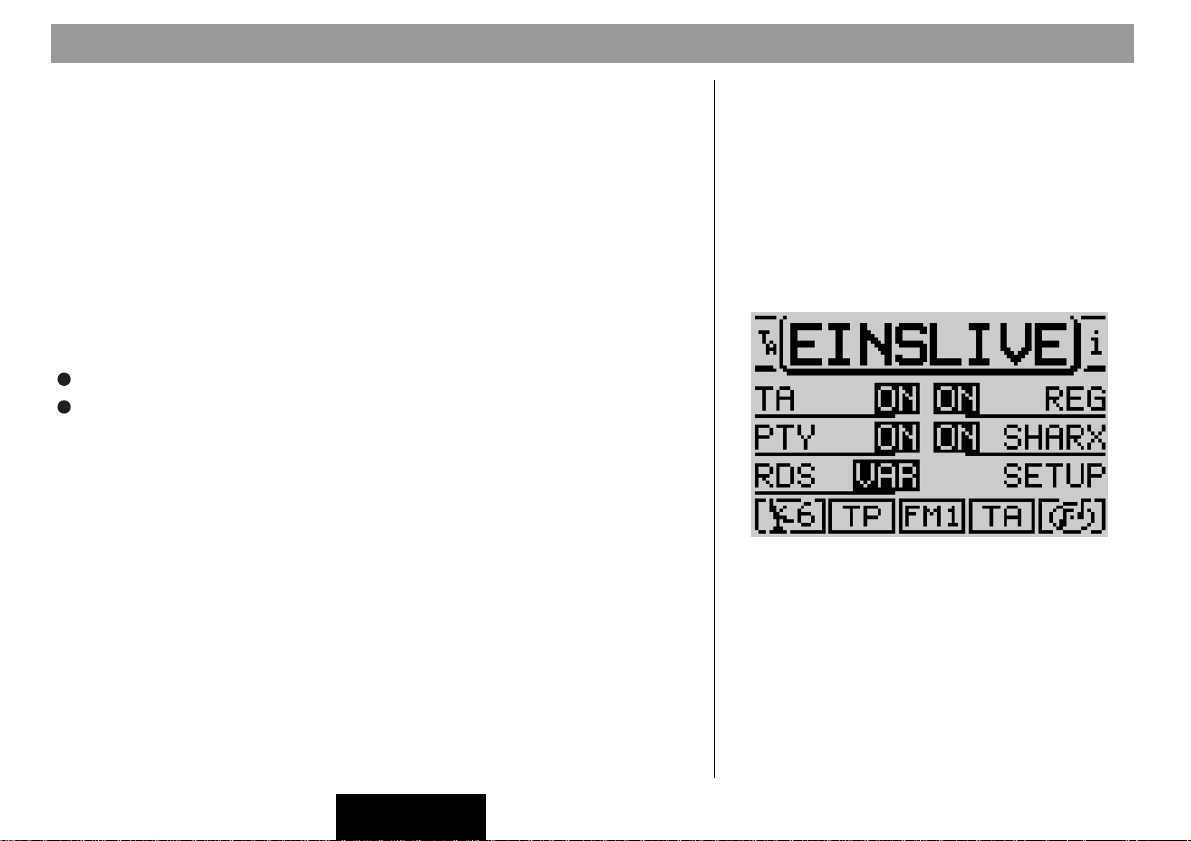
Modo de radio
Cuando la función TA del TravelPilot está activada, se reproducirán todas las
noticias de tráfico al volumen mínimo ajustado en el menú de configuración del
volumen.
Si la función TA está activada para las fuentes de audio (CD, cambiadiscos y
navegación), al llegar una noticia de tráfico, se interrumpe la reproducción y se
escucha el comunicado. Al finalizar éste, la reproducción continúa.
Si se sintoniza manualmente una emisora que no retransmite noticias de tráfico, estando activada la función TA, suena un pitido de aviso. En tal caso, después de sonar el pitido, se inicia una sintonización automática TP.
Activar y desactivar la función TA para el modo de radio
La función TA puede activarse o desactivarse en el menú DSC de la fuente
correspondiente. El símbolo TA indica que la función TA está activada.
Cambie al menú DSC de la radio pulsando la tecla DSC ; y
pulse la tecla multifuncional asignada a la función TA hasta que aparez-
ON
u
OFF
ca la opción deseada,
Nota: Vd. también puede activar o desactivar la función TA con la
tecla hotkey. Para más detalles, consulte el apartado “Programar la
tecla hotkey” en el capítulo “Configuración”.
Interrumpir la reproducción de una noticia de tráfico
Vd. puede interrumpir la reproducción con las teclas DSC ;, AUD :, TU @ y
CD.C ? o bien seleccionando otra emisora. Si asigna la función TA a la tecla
hotkey, también podrá interrumpir las noticias de tráfico con tan sólo pulsar una
tecla.
. El ajuste estándar es ON.
Menú DSC de la radio
PORTUGUÊSESPAÑOL ENGLISH
19
Page 20
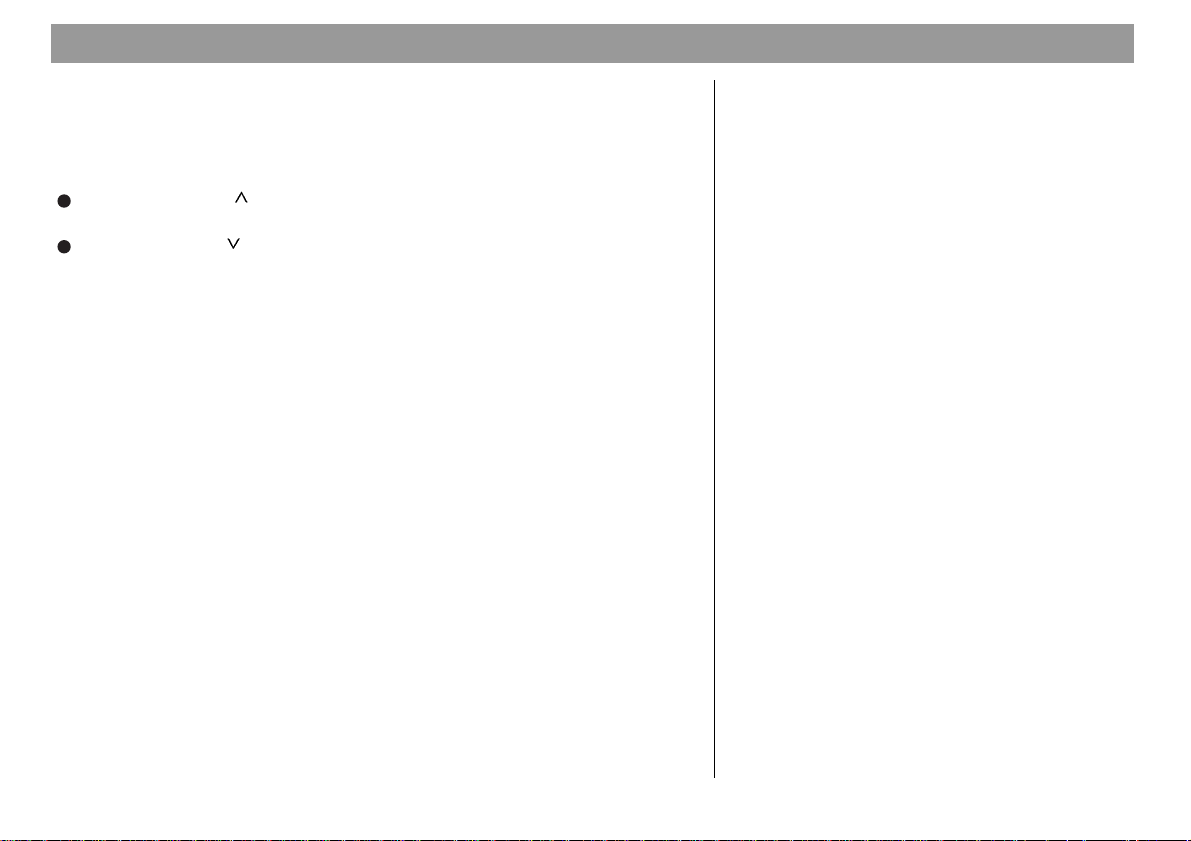
Modo de radio
Sintonizar emisoras FM
Con el TravelPilot Vd. tiene varias posibilidades de sintonizar emisoras.
Sintonización automática
Para sintonizar emisoras de forma automática,
pulse la tecla del balancín 7 si desea efectuar una sintonización
hacia delante o bien
pulse la tecla del balancín 7 si desea efectuar una sintonización hacia atrás.
Cuando la función TA está activada, sólo se sintonizan emisoras que emiten
noticias de tráfico (símbolo TP en la pantalla).
Nota: Vd. puede ajustar de forma individual la sensibilidad de la
sintonización automática. Para más detalles, consulte el apartado
“Ajustar la sensibilidad de sintonización” en el capítulo Configuración/Ajustes estándar.
Hojear en las cadenas de emisoras (sólo con RDS)
En Alemania una cadena de emisoras RDS es, por ejemplo, la NDR con sus
emisoras NDR1, NDR2, Radio3 NDR INFO y N-JOY.
Vd. puede llamar directamente emisoras RDS de la zona de recepción. Si se
reciben varias emisoras de una cadena, puede hojear en las cadenas hacia
delante o hacia atrás con las teclas << >> del balancín 7.
Nota: La condición es que estas emisoras ya se hayan sintonizado
previamente al menos una vez. Active p. ej. la sintonización SCAN o
la función Travelstore. Para hacerlo, consulte los apartados “Sintonización con reproducción breve (Scan)” y “Travelstore”.
Sintonización manual
Vd. también tiene la posibilidad de sintonizar manualmente emisoras si ya conoce su frecuencia de emisión. Esta función es de gran utilidad cuando Vd.
desea seleccionar una emisora que la sintonización automática no alcanza. La
condición es que esté desactivada la función RDS en el menú DSC.
20
Page 21
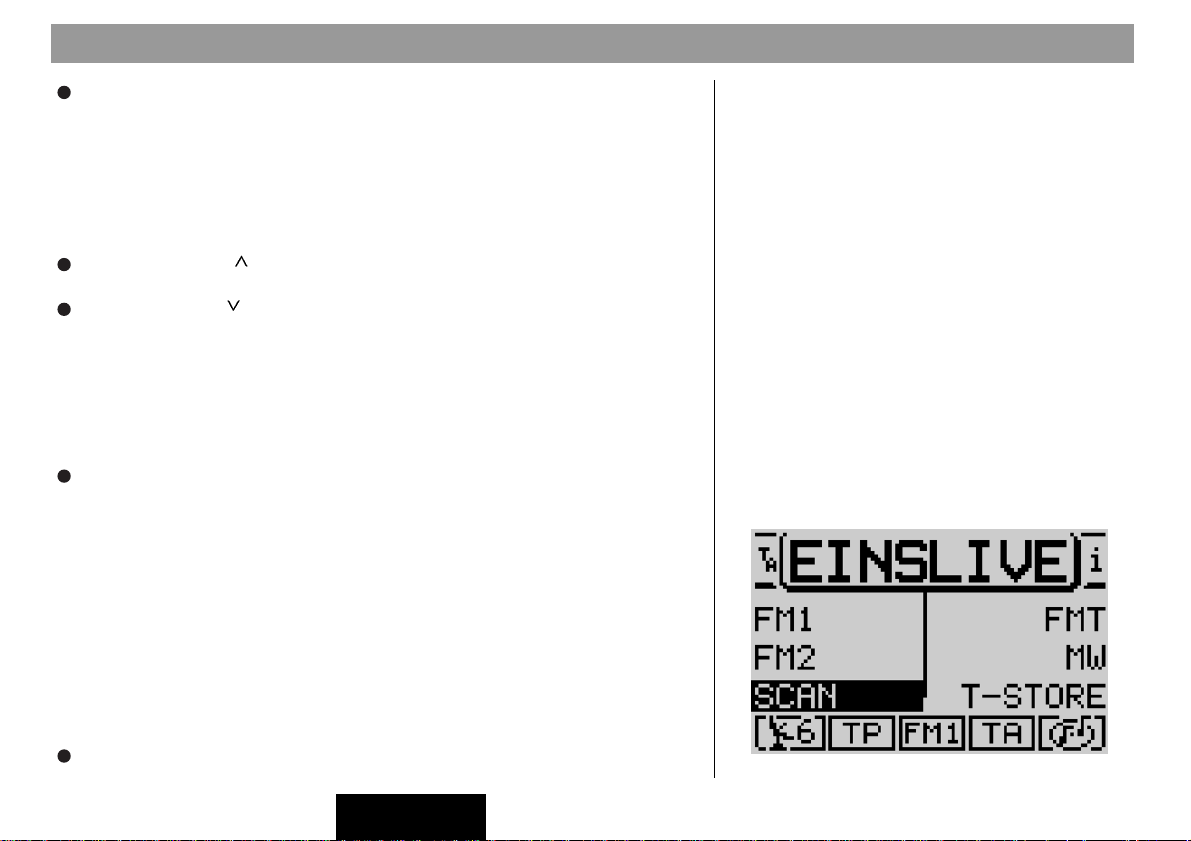
Modo de radio
Pulse la tecla << o >> del balancín 7.
La frecuencia se modifica gradualmente en pasos de 100 kHz.
Sintonizar emisoras AM (MW)
Vd. puede sintonizar las emisoras en AM de forma automática y manual.
Sintonización automática
Para sintonizar emisoras de forma automática,
pulse la tecla del balancín 7 si desea efectuar una sintonización
hacia delante o bien
pulse la tecla del balancín 7 si desea efectuar una sintonización hacia atrás.
Se sintoniza la siguiente emisora.
Sintonización manual
Vd. también tiene la posibilidad de sintonizar manualmente emisoras AM cuya
frecuencia le es conocida. Esta función es de gran utilidad cuando Vd. desea
seleccionar una emisora que la sintonización automática no alcanza.
Pulse la tecla << o >> del balancín 7.
Sintonización con reproducción breve (Scan)
La sintonización con reproducción breve (Scan) explora automáticamente toda
la banda de frecuencia en busca de emisoras con suficiente potencia de recepción. Todas las emisoras sintonizadas suenan durante diez segundos. Si Vd.
no detiene la función Scan, ésta termina automáticamente una vez explorada
toda la banda de frecuencia. Tenga en cuenta que si está activada la función
TA, sólo se sintonizarán emisoras que retransmitan noticias de tráfico (símbolo
TP en la pantalla).
Iniciar la sintonización con reproducción breve (Scan)
Para iniciar la sintonización con reproducción breve,
cambie al menú de funciones de la radio pulsando la tecla TU @ y
Menú de funciones de radio
21
PORTUGUÊSESPAÑOL ENGLISH
Page 22
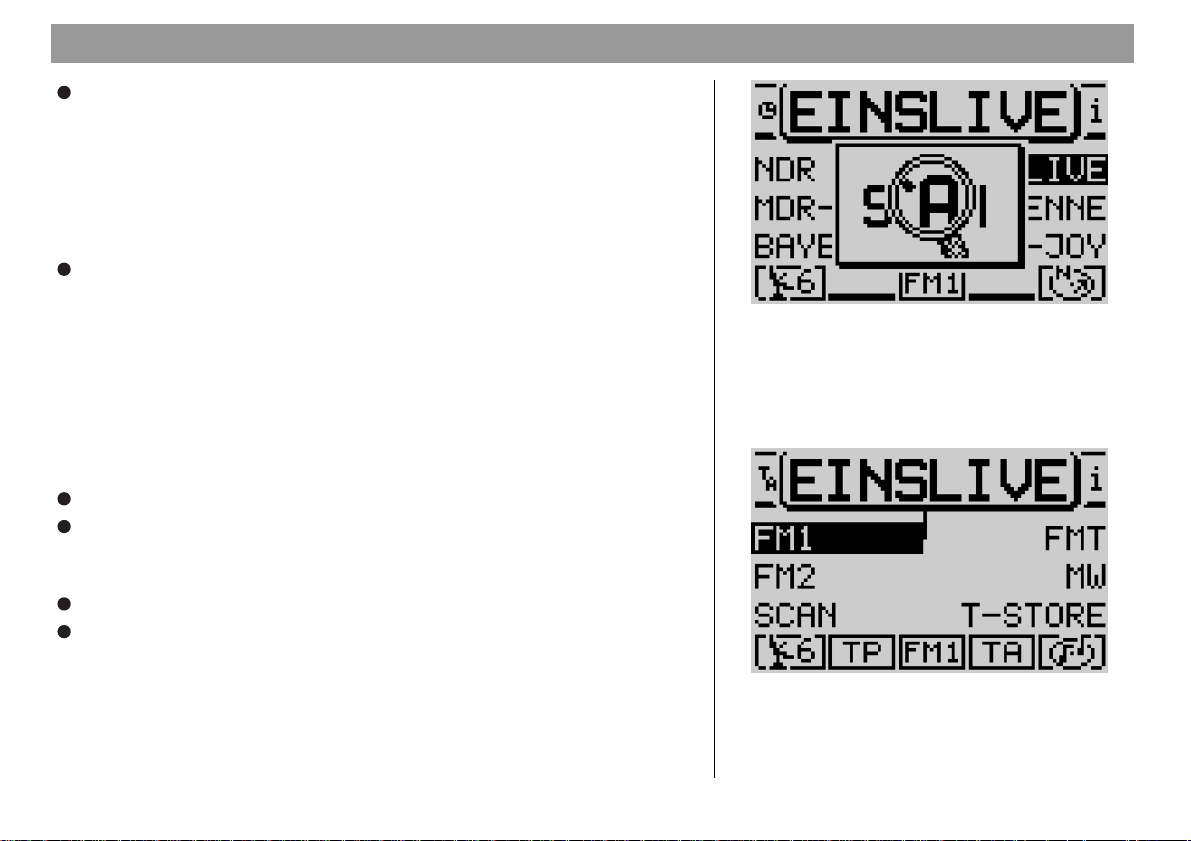
Modo de radio
22
pulse la tecla multifuncional asignada a la opción
La sintonización con reproducción breve (función Scan) se pone en marcha. En
la pantalla se visualiza, en primer plano y en forma de símbolo, la actividad de
la función Scan.
Finalizar la sintonización con reproducción breve (Scan)
Si desea finalizar la sintonización con reproducción breve o seguir escuchando
una emisora sintonizada por este procedimiento,
pulse la tecla ESC 9.
La sintonización con reproducción breve se cancela y se reproduce la emisora
sintonizada en último lugar.
SCAN
.
Memorizar emisoras
El TravelPilot es capaz de memorizar 18 emisoras de onda ultracorta (FM) en
tres niveles de memoria y 6 emisoras de onda media (AM) en un nivel.
Memorización manual
Para memorizar emisoras manualmente,
cambie al menú de funciones de la radio pulsando la tecla TU @ y
seleccione la tecla multifuncional asignada al nivel de memoria FM de-
seado (FM1, FM2 o FMT) o a la banda MW.
El equipo retorna al menú básico de la radio.
Sintonice una emisora y
mantenga pulsada la tecla multifuncional que tiene asignada la posición
de memoria deseada hasta después de la supresión del sonido.
La emisora queda guardada en esa posición de memoria. En la pantalla se
visualiza el nombre o la frecuencia junto a la tecla multifuncional.
Menú básico de radio con la función SCAN activada
Menú de funciones de radio
Page 23
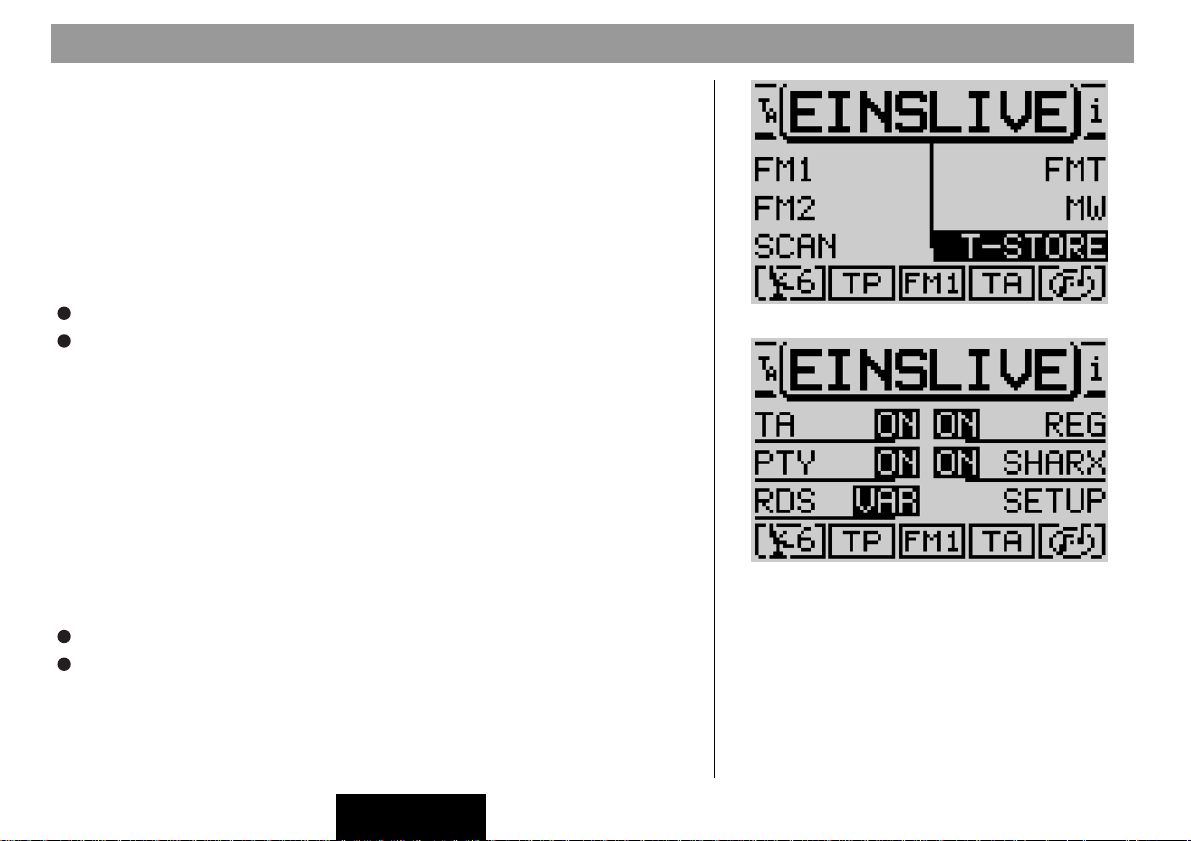
Modo de radio
Memorización automática con “Travelstore”
El equipo puede memorizar automáticamente las seis emisoras más potentes
de la región en el nivel de memoria FMT. Esta función resulta muy útil cuando
se sale de viaje. Tenga en cuenta que con la función Travelstore se sobrescriben todas las emisoras memorizadas previamente en el nivel de memoria FMT.
Si está activada la función TA, sólo se memorizan las seis emisoras de tráfico
más potentes.
Activar la función Travelstore
Si desea activar la función Travelstore,
cambie al menú de funciones de la radio pulsando la tecla TU @ y
pulse la tecla multifuncional asignada a la opción
En la pantalla aparece, en primer plano, un símbolo para indicar la actividad de
la función Travelstore. Una vez concluida la función Travelstore, comienza a
sonar la primera emisora guardada en el nivel de memoria FMT.
Reducir las perturbaciones en la recepción FM
En algunas ocasiones puede haber perturbaciones en la recepción provocadas
por las emisoras adyacentes. Esto suele ocurrir cuando hay muchos programas
en la misma banda de frecuencia. Con la función SHARX, el TravelPilot le ofrece la posibilidad de reducir lo más posible dichas perturbaciones.
Activar y desactivar la función Sharx
Para activar o desactivar la función SHARX del TravelPilot,
cambie al menú DSC de la radio pulsando la tecla DSC ; y
pulse repetidas veces la tecla multifuncional (softkey) que tiene asigna-
da la función
estándar es ON.
SHARX
hasta que aparezca la opción ON u
T-STORE
OFF
.
. El ajuste
Menú de funciones de radio
Menú DSC de la radio
PORTUGUÊSESPAÑOL ENGLISH
23
Page 24
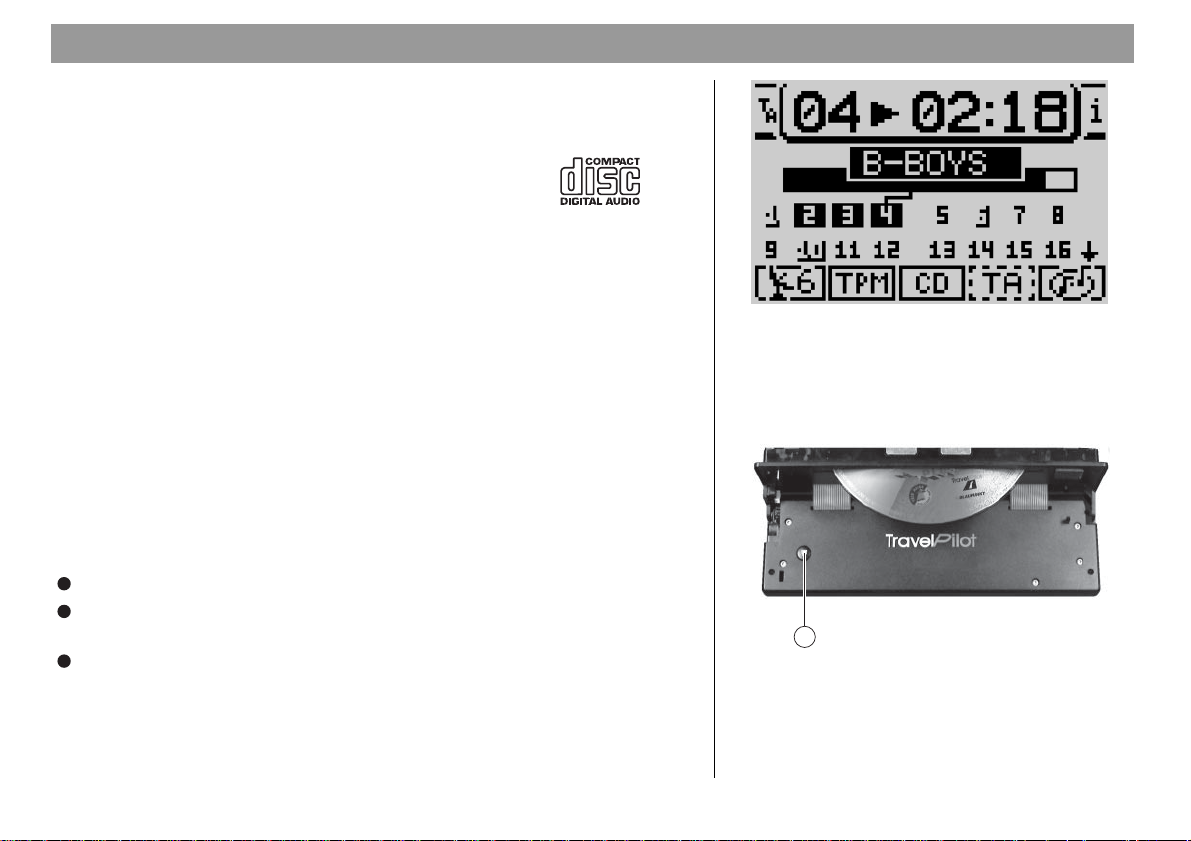
Modo CD
En la unidad de CD interna que tiene el TravelPilot Vd. también puede reproducir discos de audio. Durante la reproducción de discos de audio sólo es posible
activar la guía al destino sin mapa (NO MAP) de la navegación.
24
Utilice únicamente discos compactos que tengan esta marca:
Cuando se está reproduciendo un disco, aparece indicado el número de título y
la duración - o sólo el número del título - en la línea del título del menú básico
del modo CD. En el área de funciones aparecen indicados todos los números
de título del disco. El título que está sonando aparece marcado. En el área de
funciones también se indica de forma simbólica el tiempo de reproducción transcurrido.
En la línea de estado aparece un símbolo con el número de satélites GPS recibidos, el estado TP de la emisora sintonizada, la fuente de audio seleccionada
en esos momentos, el estado de la función TA y un símbolo que indica si hay
insertado un disco de audio.
.
Iniciar la reproducción de un disco
La reproducción comienza automáticamente al insertar un disco compacto en
la unidad.
Colocar un disco en la unidad
Pulse la tecla Open 1 para abrir la unidad de mando.
Pulse la tecla Eject A si hay algún disco en el interior del equipo, a fin
de expulsarlo.
Coloque con cuidado el disco en la bandeja del equipo, con la cara im-
presa mirando hacia arriba. Empuje el disco hasta notar cierta resistencia. Al llegar a este punto, el disco sigue entrando solo.
La reproducción comienza automáticamente cuando el sistema termina de leer
el contenido del disco. En la pantalla se visualiza en menú básico del modo CD.
Menú básico de CD
17
Page 25
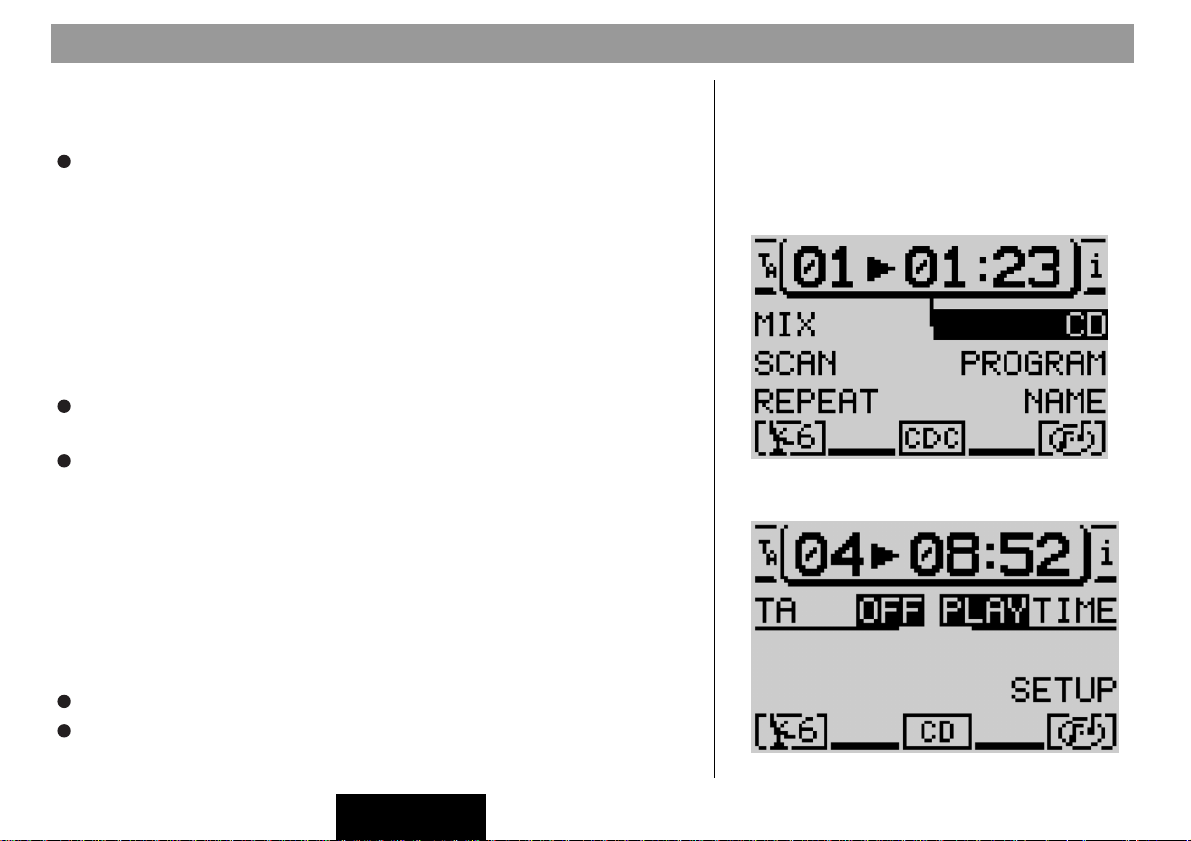
Modo CD
Iniciar la reproducción interna de un disco (sin cambiadiscos conectado)
Si hay un disco de audio en el interior del equipo y no está conectado ningún
cambiadiscos,
pulse la tecla CD.C ?.
El equipo cambia al menú básico de CD y el disco comienza a sonar. Si no hay
ningún disco de audio en el interior, aparece un mensaje en la pantalla.
Iniciar la reproducción interna de un disco (con cambiadiscos conectado)
Si hay un disco de audio en la unidad interna y un cambiadiscos conectado, el
equipo cambia al menú básico de CD nada más pulsar la tecla CD.C ?. Acto
seguido comienza a sonar la última fuente de CD que estuvo activa.
Si el último disco escuchado se reprodujo en el modo de cambiadiscos, el equipo abre el menú básico del cambiadiscos.
Si desea activar la unidad de CD interna del equipo,
pulse de nuevo la tecla CD.C ?.
En la pantalla se visualiza el menú de funciones del cambiadiscos.
Pulse la tecla multifuncional asignada a la función CD.
Si no hay ningún disco de audio en la unidad interna del equipo, aparece el
símbolo de un candado delante de la opción CD lo que significa que ésta no se
puede seleccionar.
Activar y desactivar la indicación del tiempo de reproducción
Durante la reproducción aparece, en la línea de título del menú básico del CD,
el número del título seleccionado y su duración (= tiempo de reproducción) o
bien sólo el número del título seleccionado. Si desea cambiar de la indicación
del tiempo de reproducción a la indicación del número de título,
abra el menú DSC del CD pulsando la tecla DSC ; y
pulse la tecla multifuncional asignada a la función
La indicación del tiempo de reproducción aparece o desaparece (ajuste estándar:
PLAY
).
TIME
.
PORTUGUÊSESPAÑOL ENGLISH
Menú de funciones del cambiadiscos
Menú DSC de CD
25
Page 26
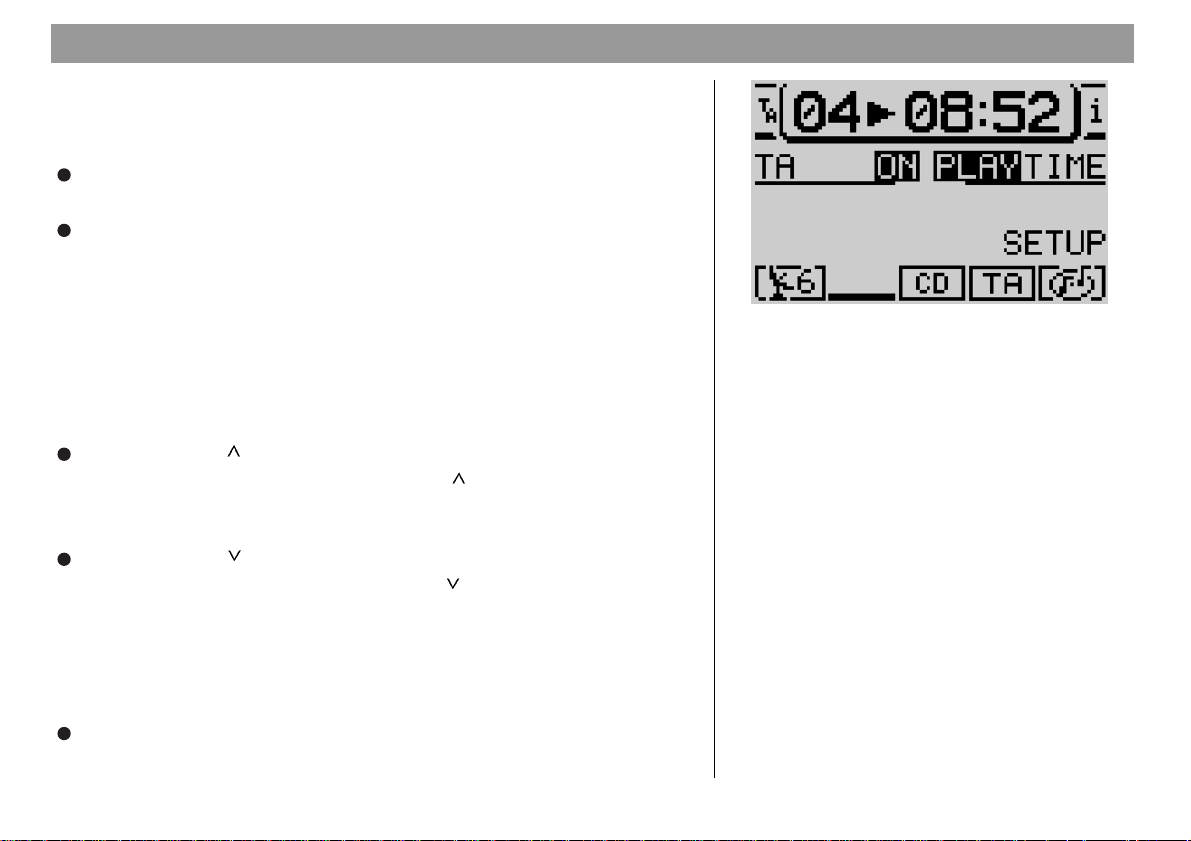
Modo CD
Noticias de tráfico durante el modo de CD
Para activar y desactivar la disponibilidad para recibir noticias de tráfico (v. el
capítulo “Noticias de tráfico TA”) durante el modo de CD.
Pulse la tecla DSC ;.
En la pantalla se visualiza el menú DSC del CD.
Pulse la tecla multifuncional asignada a la función TA.
El estado seleccionado aparece junto a TA. En la línea de estado del menú
básico del CD aparece o desaparece el símbolo TA.
Si ha programado debidamente la tecla hotkey, también podrá activar y desactivar la función TA con dicha tecla.
Seleccionar títulos
Vd. también puede seleccionar títulos durante la reproducción de un disco. Para
seleccionar títulos hacia delante,
pulse la tecla del balancín 7.
Al llegar al último título y volver a pulsar la tecla del balancín 7, se salta al
primer título del disco.
Para repetir el título que está sonando sin seleccionar el título anterior,
pulse la tecla del balancín 7.
Al llegar al primer título y volver a pulsar la tecla del balancín 7, comienza a
sonar al último título del disco.
26
Menú DSC de CD
Búsqueda rápida
Si Vd. desea escuchar directamente un determinado pasaje de un título durante
la reproducción del disco, puede hacerlo con la función de búsqueda rápida.
Pulse la tecla << o >> del balancín 7 durante la reproducción.
El título avanza o retrocede de forma perceptible.
Page 27

Modo CD
Reproducción aleatoria (MIX)
Vd. puede escuchar los títulos de un disco en orden aleatorio.
Cambie al menú de funciones del modo CD pulsando la tecla CD.C ? y
pulse la tecla multifuncional asignada a la función
Para desactivar la función MIX, repita los pasos expuestos. La función MIX se
termina automáticamente al activar la función SCAN.
Reproducir brevemente todos los títulos de un CD (SCAN)
Para reproducir brevemente todos los títulos de un disco, proceda del siguiente
modo:
Cambie al menú de funciones del modo CD pulsando la tecla CD.C ? y
pulse la tecla multifuncional asignada a la función
Para desactivar la función SCAN, repita los pasos expuestos. La función SCAN
se termina automáticamente al activar la función MIX.
Repetir títulos (REPEAT)
Para repetir un título, active la función REPEAT.
Activar la función REPEAT
Proceda del siguiente modo:
Seleccione el disco que desea escuchar.
Cambie al menú de funciones del modo CD pulsando la tecla CD.C ? y
pulse la tecla multifuncional asignada a la función
De esta manera, el título seleccionado se estará repitiendo hasta que Vd. desactive la función REPEAT. En el área de estado del menú básico de CD se
visualiza la indicación
RPT
.
MIX
.
SCAN
.
REPEAT
.
Menú de funciones de CD
PORTUGUÊSESPAÑOL ENGLISH
27
Page 28

Modo CD
Desactivar la función REPEAT
Cuando desee desactivar la función REPEAT,
pulse la tecla ESC 9.
Asignar un nombre a los discos
El TravelPilot le ofrece la posibilidad de asignar un nombre a sus discos. El
nombre puede tener hasta 7 caracteres. El nombre asignado a un disco se
conserva en la memoria incluso después de extraer el disco. Cuando lo vuelva
a introducir en el cambiadiscos, el nombre seguirá estando programado.
Para asignar un nombre a un disco,
cambie al menú de funciones del modo CD pulsando la tecla CD.C ? y
abra el menú CD NAME con la tecla multifuncional asignada a
Pulse la tecla multifuncional asignada a la función
En la pantalla se visualiza el menú de edición.
Introducir el nombre
Mueva la marca de selección con las teclas / y << >> del balancín 7
hasta llegar a la primera letra del nombre que desea asignar al disco.
La letra marcada aparece ampliada con la “lupa” a la derecha de la pantalla.
Pulse la tecla OK 8.
La letra se registra en la línea superior del nombre.
Proceda del mismo modo con las demás letras del nombre.
Cuando el nombre esté completo,
marque el símbolo y
pulse la tecla OK 8, o bien
mantenga pulsada la tecla OK 8 durante más de dos segundos.
EDIT
NAME
.
28
.
Menú de funciones de CD
Menú de edición
Page 29

Modo CD
El equipo cambia al menú de funciones del CD cuando termina de guardar el
nombre. El nombre aparece en el área de funciones del menú básico del CD.
Borrar caracteres
Si desea borrar una letra,
marque el símbolo y
pulse la tecla OK 8.
Borrar el nombre seleccionado
Para borrar el nombre asignado al disco seleccionado,
cambie al menú CD NAME y
pulse la tecla multifuncional asignada a la función
El nombre se borra. El nombre también se borra si abre de nuevo el menú de
edición y sale de él con el símbolo o pulsando prolongadamente la tecla OK
8.
Borrar todos los nombres
Para borrar todos los nombres de disco de la memoria, proceda del siguiente
modo:
Abra el menú CD NAME y
pulse la tecla multifuncional asignada a la función
El sistema le hace una consulta de seguridad. Si realmente desea eliminar todos los nombres de disco,
seleccione SÍ con la tecla >> del balancín 7.
Pulse la tecla OK 8.
De lo contrario,
pulse la tecla ESC 9.
CLR NAME
CLR ALL
.
.
Menú CD NAME
PORTUGUÊSESPAÑOL ENGLISH
29
Page 30

Modo CD
Programar una secuencia de reproducción
Vd. puede programar una secuencia con los títulos del disco que desea escuchar. Esta función le permite saltarse los títulos de un disco que no le gusten.
Seleccionar una secuencia de reproducción
Para seleccionar la secuencia de reproducción,
cambie al menú de funciones del CD pulsando la tecla CD.C ?,
pulse la tecla multifuncional asignada a la función
En la pantalla se visualiza el menú de programación. Si todavía no está seleccionado ningún título, no será posible seleccionar las opciones
RUN
que, en este caso, aparecen marcadas con el símbolo de un candado.
Seleccione el título que desea escuchar en primer lugar con ayuda de
las teclas / del balancín 7.
Los títulos sólo se pueden programar en orden ascendente; p. ej. 1, 4, 7, etc.
pero no 3, 1, 4, etc.
Pulse la tecla multifuncional asignada a la función
Seleccione el siguiente título de la secuencia de reproducción ( = pro-
grama) y
pulse la tecla multifuncional asignada a la función
Repita estos pasos con todos los títulos que desea incluir en el programa. El
programa se conserva incluso después de extraer el disco. Cuando vuelva a
introducir el disco, Vd. podrá acceder de nuevo a la secuencia programada.
PROGRAM
CLR PRG
ADD
.
ADD
.
.
y
30
Menú de funciones de CD
Menú de programación del CD
Page 31

Modo CD
Borrar títulos de una secuencia de reproducción
Para borrar títulos de la secuencia programada,
abra el menú de programación,
seleccione el título que desea borrar con las teclas / y
pulse la tecla multifuncional asignada a la función
Iniciar/detener una secuencia de reproducción
Una vez programados todos los títulos deseados en la secuencia de reproducción,
pulse la tecla multifuncional asignada a la función
En la pantalla se visualiza en menú básico del modo CD. Todos los títulos de la
secuencia programada aparecen marcados en el área del título. En la línea de
estado aparece la indicación
Para detener una secuencia que está sonando o borrarla,
pulse de nuevo la tecla multifuncional asignada a la función
Borrar una secuencia de reproducción
Si desea borrar la secuencia programada para, por ejemplo, programar otra
distinta,
inicie la secuencia que desea borrar y
pulse la tecla multifuncional asignada a la función
Borrar todas las secuencias de reproducción de la memoria
Si desea borrar todos los programas de la memoria,
pulse la tecla multifuncional asignada a la función
El sistema le hace una consulta de seguridad. Si realmente desea eliminar todas las secuencias programadas,
seleccione SÍ con la tecla >> del balancín 7.
Pulse la tecla OK 8.
TPM
.
SKIP
.
RUN
.
CLR PRG
CLR ALL
RUN
.
.
.
Menú de programación del CD
31
PORTUGUÊSESPAÑOL ENGLISH
Page 32

Navegación
La navegación del equipo RNS 150 le permite localizar destinos de forma rápida y segura sin necesidad de tener que estudiar detalladamente el mapa. Las
salidas vocales del RNS 150 le van guiando cuando la navegación está activada. De este modo, el sistema le informa siempre a tiempo sobre los puntos en
los que, por ejemplo, tiene que girar. Además, también tiene la posibilidad de
ver en la pantalla las recomendaciones ópticas, la distancia y el tiempo previsto
hasta la llegada al destino.
¡La seguridad vial tiene prioridad absoluta! Tenga en cuenta que las
normas de circulación prevalecen siempre sobre las recomendaciones dadas por el sistema de navegación.
Principio de funcionamiento del sistema de navegación
La posición momentánea del vehículo se calcula con ayuda de la señal electrónica del tacómetro, del girómetro y de una señal emitida por el satélite GPS
(Global Positioning System). El sistema de navegación compara los datos con
el material cartográfico que está almacenado en el disco de navegación y calcula las rutas para la guía al destino.
Activar la navegación
Pulse la tecla NAV > con el equipo encendido. En la pantalla se visualiza el
menú básico de la navegación. Para poder activar la guía al destino, es necesario colocar primero un disco de navegación en la unidad de CD e introducir un
destino.
32
Introducción del destino
El destino se puede introducir de tres maneras diferentes: seleccionándolo de
la memoria de destinos, especificando una ciudad, un centro de ciudad, una
calle, un cruce y un número de casa o seleccionándolo entre una serie de destinos especiales (p. ej. autopista, estación de FFCC, etc.)
Seleccione la opción
Confirme la selección con la tecla OK 8.
ENTRADA DEST.
con / del balancín.
Menú básico de navegación
Page 33

Navegación
Destinos
Los destinos posibles:
• el centro de una ciudad o un barrio si se trata de grandes ciudades,
• una calle,
• un cruce de dos o más calles,
• una casa o un bloque de casas,
• destinos especiales como, por ejemplo, estaciones de FFCC, restaurantes y lugares públicos. Los destinos especiales se pueden llamar ordenados según el lugar de destino, las cercanías del destino, los destinos suprarregionales o las cercanías de la posición momentánea del vehículo.
• marcas de posición puestas por Vd. Esta función le resultará muy útil
cuando descubra lugares interesantes durante el viaje (p. ej. un comercio o un restaurante) a los que desea ir en otro momento guiado por el
sistema de navegación.
Introducción de destinos con el menú de edición
El menú de edición sirve para introducir p. ej. nombres de ciudades y de calles
en la navegación.
El menú de edición consta de cinco áreas:
1 la lista de caracteres con todas las letras, espacios en blanco, símbolos
especiales y números,
2 los símbolos de mando,
3 el área de edición,
4 la lista de edición y
5 la lupa, que sirve para ampliar el tamaño del símbolo marcado.
3
4 5
1
Menú de edición para la introducción del destino
2
PORTUGUÊSESPAÑOL ENGLISH
33
Page 34

Navegación
Seleccionar letras
Para introducir un nombre en el menú de edición, proceda del siguiente modo:
Mueva la marca de selección (cursor) con las teclas / y << >> del
balancín 7 hasta llegar al signo deseado,
Al mover el cursor, el signo marcado en esos momentos se ve ampliado con la
lupa.
Cuando esté marcado el signo deseado, pulse la tecla OK 8.
El signo aparece en el área de edición.
Al introducir el primer signo, aparece una entrada en la lista de edición que
comienza con esa misma letra. Así, por ejemplo, si la primera letra seleccionada el destino de la navegación es la H, en la lista de edición aparecerá el nombre del primer lugar de la lista que comience por H (Haader). De esta manera,
Vd. tiene la posibilidad de seleccionar una entrada de la lista con tan sólo introducir la primera letra.
Borrar letras
Para borrar una letra seleccionada por equivocación,
marque el símbolo y pulse la tecla OK 8 o la tecla multifuncional
(softkey) del medio situada en la parte derecha de la pantalla.
Si al introducir un nombre en la navegación aparece la entrada deseada en la
lista de edición,
marque el símbolo y
pulse la tecla OK 8, o bien
mantenga pulsada la tecla OK 8 durante más de dos segundos.
La pantalla cambia de lista (p. ej. a la lista de lugares de destino). La entrada
está marcada.
34
Menú de edición para la introducción del destino
Page 35

Navegación
Seleccionar entradas en listas
Pulse la tecla OK 8 para aceptar la entrada marcada.
Hojear las listas
Dado que en la pantalla sólo caben cinco líneas, las listas que poseen más de
cinco entradas están divididas en varias “páginas”. Las listas que tienen más de
cinco entradas están marcadas en el lado derecho con flechas
posibilidades de pasar a las siguientes páginas de una lista.
En listas con menos de diez entradas,
mueva la barra de selección con la tecla del balancín 7 hasta la
penúltima entrada.
Cada vez que se pulsa la tecla , el contenido de la lista se mueve una línea
hacia arriba. La barra de selección se para en la penúltima entrada; para moverla hasta la última entrada, hay que llegar al final de la lista.
Hojear las listas de página en página
Vd. también hojear las listas de página en página para poder encontrar rápidamente una entrada en listas muy grandes.
Mueva la barra de selección con las teclas / hasta llegar al símbolo
de la flecha
Pulse la tecla OK 8.
En la pantalla se visualiza la página siguiente o anterior de una lista. La barra
de selección permanece sobre el símbolo de la flecha.
Pulse repetidas veces la tecla OK 8 hasta llegar a la página deseada.
o .
. Existen dos
Lista (lista de rutas de la navegación) con más de diez
entradas
PORTUGUÊSESPAÑOL ENGLISH
35
Page 36

Navegación
Introducción del destino - Ciudad
Si desea ir a un destino de otra ciudad, primero tendrá que especificar ésta
última.
En el menú básico de la navegación, seleccione la opción
DEST.
En la pantalla se visualiza en menú básico «Intrada dest.».
Seleccione la opción
En la pantalla se visualiza el menú de edición para introducir el nombre de la
ciudad.
Mueva la marca de selección (cursor) con las teclas / y << >> del
balancín 7 hasta llegar al signo deseado.
Cuando esté marcado el signo deseado, pulse la tecla OK 8.
El signo aparece en el área de edición. En la lista de edición aparece el primer
lugar de la lista de lugares de destino cuyo nombre comienza por la letra seleccionada.
Si en la lista de edición aparece el nombre de la ciudad de destino deseada,
marque el símbolo y pulse la tecla OK 8, o bien
mantenga pulsada la tecla OK 8 durante más de dos segundos.
La pantalla cambia a la lista de lugares de destino. El nombre está marcado.
Pulse la tecla OK 8 para aceptar el lugar como ciudad de destino.
Si el nombre de la ciudad aparece varias veces, se visualiza un submenú. En él
Vd. puede seleccionar la ciudad deseada.
CIUDAD.
ENTRADA
36
Menú de introducción del destino
Page 37

Navegación
Una vez seleccionada la ciudad, el sistema retorna al menú
En él puede elegir entre
-
CALLE
, para introducir la calle de destino. La posibilidad de elegir una
calle como destino depende del tamaño de la ciudad seleccionada y de
los datos almacenados en el disco de navegación.
-
CENTRO
destino.
-
CERCANÍAS DEST
especiales clasificados por rúbricas (p. ej. cruce de autopista, estación
de FFCC, centro comercial, etc.) en las cercanías del destino. Para más
detalles, consulte el apartado “Destinos especiales - Cercanías del destino”.
Para poder ejecutar esta función, es imprescindible que el sistema disponga de
los datos necesarios. Si no hay información sobre algún punto, éste aparece
marcado con el símbolo de un candado y no se puede seleccionar.
Si no desea aceptar ese lugar como destino,
pulse la tecla ESC 9.
El sistema retorna al menú de edición.
, para seleccionar el centro de una ciudad o un barrio como
, para seleccionar directamente en una lista destinos
ENTRADA DEST.
Introducción del destino - Calle, cruce y número de casa
Si desea ir a una calle en la última ciudad seleccionada, también podrá elegir la
CALLE
opción
Para facilitar la búsqueda, los nombres de calles largos se pueden guardar de
varias formas; p. ej.:
PRADO, PASEO DEL y
PASEO DEL PRADO.
Introduzca el nombre de la calle en el menú de edición.
Seleccione el nombre deseado en la lista de calles.
en el menú de introducción del destino.
Menú de introducción del destino
Menú de introducción del destino
37
PORTUGUÊSESPAÑOL ENGLISH
Page 38

Navegación
Si el nombre de la calle aparece varias veces en la ciudad de destino, se visualizará un submenú en el que Vd. puede especificar con más exactitud la calle a
la que desea ir.
Una vez seleccionada la calle, se visualiza el menú de introducción del destino.
Seleccione una de las siguientes opciones:
-
CONTINUAR
pantalla se visualiza el menú básico de la navegación y Vd. puede activar la guía al destino hasta la calle seleccionada. Para más detalles,
consulte el apartado “Guía al destino”.
CRUCE
puede elegir un cruce de la calle seleccionada.
-
NÚMERO DE CASA
número de casa como destino.
Para poder ejecutar esta función, es imprescindible que el disco de navegación
disponga de los datos necesarios. Si no hay información sobre los puntos
CE
y
NÚMERO DE CASA
candado y no se pueden seleccionar.
Si no desea aceptar esa calle como destino,
pulse la tecla ESC 9.
El sistema retorna al menú de edición.
Introducción del destino - Número de casa
Si ha seleccionado la opción
números de casa disponibles.
Seleccione el tramo en el que se halla el número de casa de destino.
En la pantalla se visualiza el menú básico de la navegación. Ahora ya puede
activar la guía al destino. Para adaptar la ruta a su gusto, p. ej. sin autopista,
Vd. puede establecer las opciones de ruta antes de comenzar la guía al destino. Para más detalles, consulte los apartados “Opciones de ruta” y “Guía al
destino” expuestos en este capítulo.
, para dar por terminada la introducción del destino. En la
, para especificar más concretamente el destino, Vd. también
, en las grandes ciudades Vd. puede especificar un
CRU-
, éstos aparecen marcados con el símbolo de un
NÚMERO DE CASA
, aparecerá una lista con los
38
Menú de introducción del destino
Page 39

Navegación
Introducción del destino - Cruce
Si en el menú de introducción del destino ha seleccionado la opción
aparecerá una lista con los cruces disponibles para la calle de destino. Si la lista
posee más de veinte cruces, se visualiza un menú de edición en el que se
puede especificar con exactitud el cruce deseado.
Introduzca en el menú de edición el nombre de la calle que cruza y cambie a la lista.
Seleccione el cruce deseado en la lista.
En la pantalla se visualiza el menú básico de la navegación. En caso necesario,
también puede establecer las opciones de ruta en el menú DSC y activar la guía
al destino hasta el cruce seleccionado. Para más detalles, consulte los apartados “Opciones de ruta” y “Guía al destino”.
Introducción del destino - Centro
Si seleccionó
opción
con los centros de ciudad disponibles.
Si la lista posee más de 20 centros para la ciudad de destino seleccionada,
aparece un menú de edición en el que se puede especificar el centro deseado.
CENTRO
CENTRO
Seleccione el centro deseado en la lista.
Introduzca el nombre del centro,
llame la lista y
seleccione el centro deseado en la lista.
después de introducir la ciudad de destino o eligió la
en el menú de introducción del destino, aparecerá una lista
CRUCE
,
Lista de cruces
Menú de introducción del destino
PORTUGUÊSESPAÑOL ENGLISH
39
Page 40

Navegación
Destinos especiales en el lugar de destino, cercanías del destino, cercanías de la posición y destinos suprarregionales
Los destinos especiales que se pueden utilizar para la introducción del destino,
están clasificados por rúbricas. Las rúbricas están almacenadas por orden alfabético. Las rúbricas para los destinos especiales son, p. ej.
- cruces de autopista,
- estaciones de FFCC,
- centros comerciales,
- hospitales,
- aparcamientos,
- talleres, etc.
Las rúbricas disponibles no son las mismas para todos los lugares y destinos
especiales. La selección de rúbricas en los menús de destinos especiales depende de los lugares disponibles en las ciudades de destino.
Una vez seleccionada la rúbrica, se visualiza la lista si hay menos de veinte
entradas o el menú de edición si hay más de veinte.
Vd. puede seleccionar destinos especiales para cuatro puntos diferentes:
-
EN DESTINO
seleccionado.
- Destinos
determinado. Para todo el territorio alemán existen rúbricas como, por
ejemplo, cruces de autopista, servicios de autopista, aeropuertos y pasos fronterizos.
-
CERCANÍAS DEST
destino especificado previamente. Los destinos especiales en las cercanías del destino también pueden hallarse fuera del destino en sí (p. ej.
un estadio deportivo a las afueras de la ciudad).
-
CERCANÍAS POS.
canías de la posición momentánea del vehículo (esta función resulta muy
útil para buscar, por ejemplo, gasolineras).
, se visualizan destinos especiales para el lugar de destino
SUPRARREGION
, aquí se pueden llamar destinos especiales para un
, esta opción incluye destinos especiales en las cer-
ales, que no están vinculados a ningún lugar
40
Menú de destinos especiales
Page 41

Navegación
Destinos especiales - En destino
Para poder seleccionar destinos especiales en el lugar de destino, primero tiene que introducir al menos una ciudad o un centro de ciudad como destino.
Introduzca una ciudad o un centro de ciudad como destino.
En el menú de introducción de la dirección, seleccione
pués de introducir el centro de la ciudad.
Acto seguido se visualiza el menú básico de la navegación.
Cambie al menú de introducción del destino.
En el menú de introducción del destino, seleccione la opción
CIALES
Después, seleccione en el menú la opción
En la pantalla se visualiza una lista con todas las rúbricas de destinos especiales disponibles para el lugar de destino seleccionado.
Seleccione la rúbrica deseada.
Si la rúbrica elegida tiene menos de 20 entradas, se muestra una lista. Los
destinos disponibles aparecen por orden alfabético indicándose la distancia hasta
el destino seleccionado.
Si una rúbrica tiene más de veinte entradas, se abre primero el menú de edición.
Introduzca el nombre del destino especial,
cambie a la lista y
seleccione en ella el destino deseado.
Una vez seleccionado y confirmado el destino especial, se abre el menú básico
de la navegación. Ahora ya puede activar la guía al destino. Para más detalles,
consulte el apartado “Guía al destino”.
.
EN DESTINO.
CONTINUAR
D. ESPE-
des-
Menú de introducción del destino
Menú de destinos especiales
41
PORTUGUÊSESPAÑOL ENGLISH
Page 42

Navegación
Destinos especiales - Destinos suprarregionales
Vd. también puede elegir como destino, p. ej. un cruce o servicio de autopista,
un aeropuerto o un paso fronterizo. Para ello no es necesario introducir previamente ningún destino. Pero sí es imprescindible conocer el nombre del destino
en cuestión.
Cambie al menú de introducción del destino.
En el menú de introducción del destino, seleccione la opción
CIALES
Seleccione la opción
En la pantalla se visualiza una lista con los destinos suprarregionales. Los destinos suprarregionales disponibles dependen de los datos almacenados en el
disco de navegación.
Seleccione la rúbrica deseada.
En la pantalla se abre el menú de edición.
Introduzca el nombre del destino especial,
cambie a la lista y
seleccione en ella el destino deseado.
Una vez seleccionado y confirmado el destino especial, se abre el menú básico
de la navegación. Ahora ya puede activar la guía al destino. Para más detalles,
consulte el apartado “Guía al destino”.
Destinos especiales - Cercanías del destino
Para poder seleccionar destinos especiales en el lugar de destino, primero tiene que introducir al menos una calle como destino.
Introduzca una ciudad y una calle como destino.
En el menú de introducción de la dirección, seleccione
pués de introducir la calle.
Acto seguido se visualiza el menú básico de la navegación.
.
SUPRARREGION
.
CONTINUAR
D. ESPE-
des-
42
Menú de destinos especiales
Page 43

Navegación
Cambie al menú de introducción del destino.
En el menú de introducción del destino, seleccione la opción
CIALES
Abra el punto
En la pantalla se visualiza una lista con todas las rúbricas de destinos especiales disponibles.
Seleccione la rúbrica deseada.
Si la rúbrica elegida tiene menos de 20 entradas, se muestra una lista. Los
destinos disponibles aparecen por orden alfabético indicándose la distancia hasta
el destino seleccionado.
Si una rúbrica tiene más de veinte entradas, se abre primero el menú de edición.
Introduzca el nombre del destino especial,
cambie a la lista y
seleccione en ella el destino deseado.
Una vez seleccionado y confirmado el destino especial, se abre el menú básico
de la navegación. Ahora ya puede activar la guía al destino. Para más detalles,
consulte el apartado “Guía al destino”.
Destinos especiales - cercanías de la posición
Este tipo de destino especial se basa en las cercanías de la posición momentánea del vehículo. Resulta muy útil cuando se quiere hacer una parada intermedia, por ejemplo, para entrar en la próxima gasolinera.
Cambie al menú de introducción del destino.
En el menú de introducción del destino, seleccione la opción
CIALES
Abra el punto
En la pantalla se visualiza una lista con todas las rúbricas de destinos especiales disponibles para la posición momentánea del vehículo.
.
CERCANÍAS DEST
.
CERCANÍAS POS
.
.
D. ESPE-
D. ESPE-
Menú de destinos especiales
Menú de destinos especiales
43
PORTUGUÊSESPAÑOL ENGLISH
Page 44

Navegación
Seleccione la rúbrica deseada.
Si la rúbrica elegida tiene menos de 20 entradas, se muestra una lista. Los
destinos disponibles aparecen por orden alfabético indicándose la distancia hasta
el destino seleccionado.
Si una rúbrica tiene más de veinte entradas, se abre primero el menú de edición.
Introduzca el nombre del destino especial,
cambie a la lista y
seleccione en ella el destino deseado.
Una vez seleccionado y confirmado el destino especial, se abre el menú básico
de la navegación. Ahora ya puede activar la guía al destino. Para más detalles,
consulte el apartado “Guía al destino”.
Introducción del destino - De la memoria de destinos
Vd. puede guardar en la memoria los destinos a los que suele ir con frecuencia
para poder seleccionarlos directamente cuando desee activar la guía al destino. Para más detalles sobre cómo guardar y editar destinos en la memoria,
consulte el capítulo “Memoria de destinos”.
El sistema dispone de tres memorias de destino diferentes:
LAST 10
la guía al destino. Estos destinos se registran automáticamente en la
memoria LAST 10 si está activada la opción LAST 10 en el menú DSC
de la navegación. Para más detalles, consulte el capítulo “Memoria de
destinos”.
ORDEN ALFA.
talla por orden alfabético.
-
ORDEN MANUAL
pantalla en un orden determinado previamente.
, memoria de los diez últimos destinos a los que Vd. ha ido con
, los destinos guardados en la memoria aparecen en pan-
, los destinos guardados en la memoria aparecen en
44
Menú de la memoria de destinos
Page 45

Navegación
Para seleccionar los destinos guardados en la memoria,
Cambie al menú de introducción del destino.
Seleccione la opción
Seleccione la memoria de destinos en la que desea elegir un destino
para la guía de la navegación.
La memoria de destinos LAST 10 también se puede abrir con la tecla hotkey.
En la pantalla se visualiza una lista con los destinos disponibles.
Seleccione en ella el destino deseado.
En la pantalla se visualiza el menú básico de la navegación y Vd. puede activar
la guía al destino. Para más detalles, consulte el apartado “Guía al destino”.
Introducción del destino - A la marca de posición
El sistema también le ofrece la posibilidad de introducir un destino con una
marca de posición puesta por Vd. previamente. Una marca de posición es la
posición del vehículo marcada por Vd. en un momento en el que estaba activada la guía al destino o la localización. Para poner una marca de posición, tiene
que haber un disco de navegación en el interior del equipo.
Seleccionar una marca de posición como destino
La última marca puesta se puede seleccionar directamente para la guía al destino.
Cambie al menú de introducción del destino.
Seleccione la opción
El sistema toma la marca de posición para la guía al destino. Después, retorna
al menú básico de la navegación desde el que Vd. puede activar la guía al
destino. Para más detalles, consulte el apartado “Guía al destino”.
MEMORIA DEST
.
MARCA POSICIÓN
.
Menú de la memoria de destinos
Menú de introducción del destino
PORTUGUÊSESPAÑOL ENGLISH
45
Page 46

Navegación
Guía al destino
Activar la guía al destino
Después de introducir un destino y, dado el caso, de establecer las opciones de
ruta, Vd. ya puede activar la guía al destino.
Seleccione la opción
Confirme la selección con la tecla OK 8.
El menú de la guía al destino también se puede abrir con la tecla hotkey.
En la pantalla se visualiza el menú de la guía al destino. El sistema calcula la
ruta. Esta operación puede tardar varios segundos, dependiendo de la distancia que haya entre la posición momentánea del vehículo y el destino. Una vez
concluida la operación de cálculo, el sistema emite la primera salida vocal.
En la línea de título del menú de la guía al destino aparece el nombre de la calle
por la que Vd. está transitando o el nombre de la calle por la que ha de torcer.
Si abandona la zona digitalizada, aparece la indicación
en la línea de título de la pantalla.
Las recomendaciones ópticas se visualizan en el campo de símbolos situado
en la mitad izquierda del área de indicación. Vd. puede elegir entre una presentación bidimensional (2D) o tridimensional (3D) de las recomendaciones ópticas. Para cambiar el tipo de presentación,
pulse la tecla OK 8 hasta que cambie el tipo de indicación.
En el centro aparece una barra de aproximación que representa gráficamente
la distancia que queda hasta llegar al punto en el que debe cambiar de dirección.
En la parte derecha del área de indicación puede aparecer el tiempo que resta
hasta llegar al destino o la hora de llegada prevista. Para más detalles, consulte
el apartado “Seleccionar la información de la hora”. Durante el cálculo de la ruta
CALC
o
se visualiza
Debajo de la indicación de la hora aparece la distancia hasta el destino.
RECALC
GUÍA AL DESTINO
con / del balancín.
OFF ROAD
en el área de indicación de la hora.
o
OFF MAP
46
Menú de guía al destino
Menú de la guía al destino - Indicación 3D
Page 47

Navegación
En una línea de estado se visualiza de forma simbólica el estado de la función
TA (noticias de tráfico) y el número de satélites recibidos en ese momento. Para
más detalles sobre la función TA, consulte el apartado “Noticias de tráfico durante la guía al destino”.
La línea inferior derecha situada en el área de indicación sirve para mostrar la
fuente de audio activa. Si está escuchando la radio, aparece el nombre o la
frecuencia de la emisora sintonizada (para más detalles, consulte el apartado
“Modo de radio con RDS”). Si está activado el cambiadiscos (opcional), aparece el número del disco seleccionado y el número del título o el número y la
duración del titulo que está sonando. Si desea saber cómo se cambia el tipo de
indicación para el cambiadiscos, consulte el apartado “Seleccionar la indicación del tiempo” en el capítulo “Modo de cambiadiscos”. Cuando está activado
el modo “Telefon-Mute” (supresión del sonido para hablar por teléfono), aparece aquí la indicación
Nota: Cuando está activado el menú de la guía al destino, las seis
teclas multifuncionales y el balancín 7 tienen la misma función
que en el menú básico de la fuente de audio activada en segundo
plano. Esto significa que Vd. puede ejecutar las principales funciones básicas de la fuente de audio activa sin tener que salir del menú
de la guía al destino.
Cambiar la fuente de audio
Durante la guía al destino Vd. puede cambiar en cualquier momento a otra
fuente de audio.
Pulse la tecla TU- @ o la tecla CD.C ? con la guía al destino activada.
En la pantalla se visualiza el menú básico de la radio o del cambiadiscos. El
modo de cambiadiscos sólo es posible si hay un cambiadiscos conectado y
preparado para funcionar. El modo CD de la unidad interna del sistema no se
puede activar durante la guía al destino.
Sintonice, por ejemplo, otra emisora o seleccione otro título.
Si desea retornar al menú de la guía al destino,
pulse la tecla NAV >.
PHONE
.
Menú de la guía al destino - Indicación 3D
47
PORTUGUÊSESPAÑOL ENGLISH
Page 48

Navegación
Cancelar la guía al destino
Para cancelar la guía al destino cuando está activada,
pulse la tecla ESC 9 o active una nueva guía al destino o seleccione el
modo de localización.
Después de pulsar la tecla ESC 9, el sistema le hace una consulta de seguridad.
Si realmente desea cancelar la guía al destino,
elija SÍ y
pulse la tecla OK 8.
Cuando apaga el equipo con la guía al destino activada, los datos de la misma
permanecen en la memoria durante 30 minutos. Si enciende el equipo en este
intervalo de tiempo, podrá continuar con la guía al destino sin necesidad de reactivarla pero, una vez transcurridos los 30 minutos, tendrá que volver a comenzar
desde el principio.
Guía al destino sin mapa (NO MAP)
La guía al destino sin mapa se realiza cuando se extrae el disco de navegación
después de introducir el destino y activar la guía al destino. Con la guía al destino
sin mapa se puede utilizar la unidad de CD interna para la reproducción de audio
(sólo si el disco de navegación posee una base de datos apropiada).
Cuando está activada la guía al destino sin mapa, en la línea de título aparece la
indicación NO MAP y en el área de símbolos la distancia en línea recta hasta el
destino. Además, hay una indicación constante del sentido de la marcha hacia el
destino.
Por cuestiones técnicas, es posible que transcurran varios minutos hasta que la
guía al destino continúe con las recomendaciones acústicas y los pictogramas después de volver a colocar el disco de navegación. El sistema necesita este tiempo
para determinar con exactitud la posición momentánea del vehículo. Durante este
intervalo se puede realizar una guía al destino “OFF ROAD”. En zonas muy edificadas y con una red de carreteras muy densa pueden producirse localizaciones erróneas hasta que el sistema consiga orientarse clara y correctamente. Por eso, si le
es posible, vuelva a introducir el disco de navegación cuando todavía se halle en la
autopista a fin de acelerar el proceso de orientación.
48
Cancelar la guía al destino
Page 49

Navegación
Guía turística
Si utiliza un disco de navegación con guía turística, podrá llamar información
turística sobre los destinos y lugares para la guía al destino. Las informaciones
suelen estar clasificadas por rúbricas.
Rúbricas pueden ser, por ejemplo:
-Alojamiento
- Comida y bebida
- Información turística
- Entretenimiento
- Edificios históricos
Las informaciones pueden ser direcciones y números de teléfono o listas de
precios y servicios de hoteles y restaurantes.
Puesto que la información almacenada depende de la guía turística del disco
de navegación, no es posible hacer una descripción detallada de su contenido.
Seleccione la opción
ción.
Si sólo se dispone de una guía turística, en el menú básico de la navegación
aparecerá directamente el nombre de la misma (p. ej.
Pero si el disco de navegación dispone de más de una guía turística, primero
aparecerá un menú de selección para elegir la opción deseada.
Seleccione una guía turística.
Es posible que aparezca un menú de edición y que tenga que introducir,
en la opción
información desea acceder.
Abra la rúbrica en la que desea consultar alguna información.
SELECCIONAR LUGAR
GUÍA TURÍSTICA
en el menú básico de la navega-
MERIAN scout
, el nombre de la ciudad a cuya
).
Menú básico de navegación
PORTUGUÊSESPAÑOL ENGLISH
49
Page 50

Navegación
Ver la lista de rutas
Vd. puede ver en la pantalla la lista de rutas calculadas por el sistema de navegación.
Pulse la tecla NAV > para cambiar del menú de la guía al destino al
menú básico de la navegación.
Una vez en el menú básico de la navegación, seleccione la opción
TA DE RUTAS
A continuación, se visualiza la lista de rutas calculadas. Cuando haya terminado de leer el contenido de la lista,
salga del menú con la tecla ESC 9.
.
Modo de localización
En el modo de localización aparece, en la línea de título del menú, el nombre de
la calle por la que Vd. está transitando.
En el área de símbolos aparece el símbolo de una brújula en el que se puede
reconocer el norte. Dado que el modo de localización no es una guía al destino,
no se indica ninguna distancia. Si el sistema recibe la señal de la hora GPS, en
el área de indicación derecha aparecerá la hora actual del sistema.
Nota: El modo de localización también se puede abrir con la tecla
hotkey.
LIS-
50
Lista de rutas
Page 51

Navegación
Memoria de destinos
La memoria de destinos sirve para guardar destinos a los que se les puede
asignar un nombre corto. Además, Vd. tiene la posibilidad de ver el contenido
de la memoria por orden alfabético u ordenado según sus propios criterios.
Guardar un destino en la memoria
En la memoria de destinos se puede guardar el destino activo o el último destino de la guía al destino que estuvo activo.
Seleccione la opción
ción.
Nota: El menú de la memoria de destinos también se puede abrir
con la tecla hotkey.
Una vez en el menú de la memoria de destinos, seleccione la opción
GUARDAR DESTINO
En la pantalla se visualiza un menú de edición para asignar un nombre corto al
destino.
Escriba un nombre corto para el destino y confírmelo.
Si no desea asignar ningún nombre corto al destino,
marque inmediatamente el símbolo y pulse la tecla OK 8,
o bien
mantenga pulsada la tecla OK 8 durante más de dos segundos.
En este caso, el destino se guarda en la memoria con el nombre completo. No
obstante, Vd. puede de cambiar el nombre del destino en cualquier momento.
Introducir y cambiar un nombre corto
Para cambiar el nombre corto de un destino guardado en la memoria o para
asignar un nombre corto a un nuevo destino,
seleccione la opción
destinos.
MEMORIA DEST.
.
en el menú básico de la navega-
CAMBIAR NOMBRE
en el menú de la memoria de
Menú de la memoria de destinos
Menú de la memoria de destinos
51
PORTUGUÊSESPAÑOL ENGLISH
Page 52

Navegación
En la pantalla se visualiza una lista alfabética con todos los destinos guardados
en la memoria.
Seleccione el destino cuyo nombre desea modificar.
En la pantalla se abre un menú de edición.
Introduzca un nombre corto para el destino,
marque el símbolo y pulse la tecla OK 8, o bien
mantenga pulsada la tecla OK 8 durante más de dos segundos.
Ordenar los destinos manualmente
Los destinos guardados en la memoria también se pueden ordenar manualmente. Tenga en cuenta que la lista de los destinos ordenados manualmente
sólo se podrá llamar después desde la memoria.
Para ordenar los destinos,
seleccione la opción
destinos.
Lleve la barra de selección hasta la entrada que desea mover y
pulse la tecla OK 8.
Delante de la entrada aparece la marca de desplazamiento.
Mueva el destino hasta la nueva posición de la lista y
pulse la tecla OK 8.
Repita la operación hasta que todas las entradas se encuentren en la
posición deseada.
Borrar destinos de la memoria
Vd. también tiene la posibilidad de borrar la memoria de los 10 últimos destinos,
determinados destinos o todos los destinos de la memoria. Para ello, es imprescindible que haya un disco de navegación en la unidad del equipo.
Seleccione la opción
destinos.
ORDENAR DEST.
BORRAR DESTINO
en el menú de la memoria de
en el menú de la memoria de
52
Menú de la memoria de destinos
Menú de la memoria de destinos
Page 53

Navegación
En la pantalla se abre un menú con las siguientes opciones:
-
LAST 10
sólo está disponible si la memoria LAST 10 está activada.
UN DESTINO
zados y borrarlas.
-
TODOS LOS DEST.
Una vez seleccionada la opción deseada, el sistema le hace una consulta de
seguridad. Confirme su elección o retorne al menú anterior.
Estado GPS
En la pantalla se visualiza el número de satélites GPS recibidos en ese momento y la posición geográfica.
Nota: El estado GPS también se puede abrir con la tecla hotkey.
, para borrar la memoria de los 10 últimos destinos. Esta opción
, para seleccionar entradas de la lista de destinos memori-
, para borrar todos los destinos de la memoria.
PORTUGUÊSESPAÑOL ENGLISH
53
Page 54

Navegación
Evitar un atasco durante la guía al destino
El TravelPilot le ofrece la posibilidad de evitar atascos o tramos de carretera
cortados durante la guía la destino. Para introducir un desvío del atasco, proceda del siguiente modo:
Introducir un desvío de atasco
Cambie al menú DSC de la navegación pulsando la tecla DSC ;.
Seleccione la opción
En la pantalla se visualiza el menú de atasco.
Mueva la marca de selección con las teclas / del balancín 7 hasta
colocarla sobre la opción
Con ayuda de la tecla >>, ajuste a qué distancia de su posición momentánea desea que comience el desvío del atasco.
Mueva la marca de selección con las teclas / hasta colocarla sobre la
opción A:.
Con ayuda de la tecla >>, ajuste a qué distancia de su posición momentánea desea que termine el desvío del atasco.
Seleccione OK y
pulse la tecla OK 8.
En la pantalla se visualiza el menú de la guía al destino y el sistema calcula de
nuevo la ruta.
Anular un desvío de atasco
Abra el menú de atasco.
Seleccione
pulse la tecla OK 8.
En la pantalla se visualiza el menú de la guía al destino y el sistema calcula de
nuevo la lista de rutas.
ANULAR
ATASCO PREV
DE:
.
y
.
54
Menú DSC de la navegación
Menú de atasco
Page 55

Navegación
Establecer las opciones de ruta
La ruta se puede modificar en todo momento, también durante la guía al destino,
para adaptarla al gusto personal. Los parámetros que se deben ajustar son:
-
RUTA
, aquí puede seleccionar la ruta más rápida o la ruta más corta.
-
AUTOPISTA
guía al destino.
-
FERRIES
-
PEAJE
durante la guía al destino.
Si está seleccionada, por ejemplo, la opción
de una autopista supone tener que dar un gran rodeo, el TravelPilot incluirá también autopistas en el cálculo de la ruta. Lo mismo ocurre con los ferries y las
carreteras de peaje.
Para establecer las opciones de la ruta,
seleccione el punto
El menú de las opciones de la ruta también se puede abrir con la tecla hotkey.
En la pantalla se visualiza el menú de selección para las opciones de la ruta.
Seleccione la opción que desea modificar y
pulse la tecla OK 8.
Si desea salir del menú de selección,
pulse la tecla ESC 9 (para retornar al menú DSC de la navegación), o
bien
seleccione el punto
pulse la tecla OK 8; de este modo se visualiza el menú básico de la
navegación.
, aquí puede ajustar si desea viajar por autopista durante la
, aquí puede elegir si desea viajar con ferries o sin ellos.
, aquí tiene la posibilidad de incluir o excluir las carreteras de peaje
OPCIONES RUTA
CONTINUAR
y
AUTOPISTA EVITAR
en el menú DSC.
y la exclusión
Menú de las opciones de la ruta
Nota: Si Vd. modifica las opciones de la ruta durante la guía al destino, el sistema calculará de nuevo la ruta. Los valores ajustados para
las opciones de la ruta permanecerán activos hasta que se vuelvan a
modificar.
PORTUGUÊSESPAÑOL ENGLISH
55
Page 56

Navegación
Marcar la posición actual
Vd. puede marcar en todo momento, también durante la guía al destino, la posición en la que se encuentra el vehículo.
Para determinar la posición momentánea del vehículo,
seleccione la opción
Nota: El menú de la marca de posición también puede abrirlo con la
tecla hotkey si le asigna esta función. Para más detalles, consulte
el apartado “Programar la tecla hotkey” en el capítulo “Configuración”.
Pulse la tecla OK 8.
Guardar la marca de posición
Después de pulsar la tecla OK 8, se visualiza un menú de selección. En él
puede elegir si desea asignar ahora un nombre a la marca de posición o retornar al menú en el que puso la marca de posición.
Si selecciona la opción
posición, ésta se registrará automáticamente en la memoria de destinos.
Seleccione la opción
En la pantalla se visualiza un menú de edición para introducir el nombre corto.
Introduzca un nombre corto,
marque el símbolo y pulse la tecla OK 8,
o bien
mantenga pulsada la tecla OK 8 durante más de dos segundos.
La marca de posición se guarda en la memoria de destinos con el nombre corto
que le haya asignado.
Si ha seleccionado
marca de posición sin que ésta última quede guardada en la memoria.
ATRÁS
MARCA POSICIÓN
NOMBRE CORTO
NOMB. C.
, volverá a visualizarse el menú en el que puso la
.
en el menú DSC.
y asigna un nombre a la marca de
56
Menú DSC de la navegación
Menú de edición
Page 57

Navegación
Noticias de tráfico durante la guía al destino
La disponibilidad para recibir noticias de tráfico durante la guía al destino se
puede activar o desactivar independientemente de cuál sea la fuente de audio
que está activada, es decir, la radio o el cambiadiscos (opcional).
Abra el menú DSC de la navegación,
seleccione la opción TA y
pulse la tecla OK 8.
La función TA se activa o desactiva. El estado seleccionado, ON u
ce marcado.
Nota: Vd. también puede activar o desactivar la función TA con la
tecla hotkey.
Activar y desactivar la salida vocal
La guía al destino de la navegación puede realizarse con salida vocal o sin ella.
La salida vocal le informa sobre la distancia hasta los puntos de cambio de
dirección y le da recomendaciones acústicas para el viaje.
Abra el menú DSC de la navegación y
seleccione la opción
Pulse la tecla OK 8 hasta que esté marcada la opción deseada, ON u
OFF
(ajuste estándar: ON)
VOZ
.
Activar y desactivar la memorización de los 10 últimos destinos (LAST 10)
Si la memoria LAST 10 está activada, todos los destinos de la guía al destino
pasarán automáticamente a la memoria. Si lo desea, puede desactivar la memoria LAST 10.
Seleccione la opción
Pulse la tecla OK 8 hasta que esté marcada la opción deseada, ON u
OFF
. El ajuste estándar es ON. Menú DSC de la navegación
LAST 10
en el menú DSC de la navegación.
OFF
, apare-
Menú DSC de la navegación
57
PORTUGUÊSESPAÑOL ENGLISH
Page 58

Navegación
Seleccionar la información de la hora
Para elegir entre la indicación del tiempo de viaje que resta hasta el destino y la
hora de llegada prevista,
cambie al menú DSC pulsando la tecla DSC ; y
marque la opción
El modo seleccionado aparece detrás de
símbolo del reloj representa el tiempo de viaje restante y el símbolo de la bandera de llegada a meta la hora de llegada.
Para modificar la indicación de la hora,
pulse la tecla OK 8.
Nota: La información de la hora también se puede conmutar con la
tecla hotkey. Asigne la función SELEC.INFO HORA a la tecla hotkey. Para más detalles, consulte el apartado “Programar la tecla
hotkey” en el capítulo “Configuración”.
Marcar manualmente la posición actual
Si el sistema no es capaz de recibir las señales GPS para marcar la posición
momentánea del vehículo, Vd. puede hacerlo manualmente.
Cambie al menú DSC pulsando la tecla DSC ; y
marque la opción
Pulse la tecla OK 8.
A continuación ya puede introducir la posición en el siguiente orden: ciudad,
calle, cruce.
INFO HORA
POSICIÓN MAN
.
INFO HORA
.
en forma de símbolo. El
58
Page 59

Navegación
Simular la guía al destino
El TravelPilot le ofrece la posibilidad de hacer una simulación de la guía al
destino. El equipo le muestra una guía al destino con las recomendaciones
ópticas y las salidas vocales en tiempo real.
Si desea activar la simulación de la navegación,
introduzca un destino,
cambie al menú DSC de la navegación y
seleccione la opción
Pulse la tecla OK 8.
La navegación se activa.
Inicie la guía al destino.
En la pantalla se visualiza el menú de la guía al destino. En el área de indicación izquierda aparece el mensaje
cas.
El modo de demostración termina automáticamente al concluir la simulación de
la guía al destino.
SIMULACIÓN
DEMO
.
debajo de las recomendaciones ópti-
Menú DSC de la navegación
PORTUGUÊSESPAÑOL ENGLISH
59
Page 60

Modo de cambiadiscos
El TravelPilot es compatible con los siguientes cambiadiscos Blaupunkt:
- CDC - A08
- IDC - A09
La manera de instalar y conectar el cambiadiscos con el TravelPilot la encontrará explicada en las instrucciones de montaje y conexión que se adjuntan con el
cambiadiscos.
Colocar discos en el cambiadiscos
La manera de llenar el cargador de discos y de colocar el cargador en el cambiadiscos la encontrará explicada en el manual de instrucciones del cargador.
Activar el modo de cambiadiscos
Para activar el cambiadiscos,
pulse la tecla CD.C ?.
Si la última fuente de audio escuchada fue la unidad de CD del equipo y el disco
sigue estando en su interior, éste comenzará a sonar. Si la unidad interna está
vacía, comenzará a sonar el último disco escuchado o el primer disco disponible del cambiadiscos.
Si la unidad de CD del equipo aún tiene un disco de audio,
cambie al menú de funciones pulsando la tecla CD.C ? y
pulse la tecla multifuncional asignada a la opción
En la pantalla se visualiza en menú básico del cambiadiscos. En la línea de
título aparece el número del título y la duración, es decir, el tiempo de reproducción.
Si lo desea, puede desactivar la indicación del tiempo de reproducción. Para
más detalles, consulte el apartado “Activar y desactivar el tiempo de reproducción”.
CDC
.
60
Menú básico del cambiadiscos
Page 61

Modo de cambiadiscos
En el área de funciones situada en el centro de la pantalla aparecen los números o los nombres de los cinco primeros discos del cambiadiscos.
Además, hay una opción para llamar la segunda página del menú básico. Puesto que el IDC - A09 sólo tiene capacidad para cinco discos, en caso de estar
conectado este modelo, el menú básico sólo tiene una página.
En la línea inferior, o sea, en la línea de estado, se indica de izquierda a derecha
- el número de satélites GPS recibidos,
- los símbolos de los modos SCAN, MIX, RPT,
- un símbolo para la fuente de audio seleccionada,
- el estado de la función TA y
- un símbolo que indica si está insertado un disco de navegación o un disco
de audio.
Conmutar entre el menú básico y el menú de funciones
Para conmutar entre el menú básico y el menú de funciones en el modo de
cambiadiscos,
pulse de nuevo la tecla CD.C ?.
En la pantalla se visualiza el menú de funciones.
Llamar el menú DSC
Si desea llamar el menú DSC del cambiadiscos,
pulse la tecla DSC ;.
Menú de funciones del cambiadiscos
Menú DSC del cambiadiscos
PORTUGUÊSESPAÑOL ENGLISH
61
Page 62

Modo de cambiadiscos
Seleccionar un disco
Para seleccionar un disco,
pulse la tecla multifuncional asignada al CD.
Si el disco deseado no aparece en el área de funciones de la pantalla, pase a la
segunda página del menú básico.
Pulse la tecla multifuncional asignada a la opción
CD5
.
En la pantalla se visualiza la otra página del menú básico.
CD6-CD10
ó
CD1-
62
Seleccionar títulos
Vd. también puede seleccionar títulos durante la reproducción de un disco.
Para seleccionar títulos hacia delante,
pulse la tecla del balancín 7.
Al llegar al último título y volver a pulsar la tecla
primer título del disco.
Reiniciar un título
Para repetir el título que está sonando sin seleccionar el título anterior,
pulse la tecla del balancín 7.
Al llegar al primer título y volver a pulsar la tecla del balancín 7, comienza a
sonar al último título del disco.
del balancín 7, se salta al
Búsqueda rápida
Si Vd. desea escuchar directamente un determinado pasaje de un título durante
la reproducción del disco, puede hacerlo con la función de búsqueda rápida.
Pulse la tecla << o >> del balancín 7 durante la reproducción.
El título avanza o retrocede de forma perceptible.
Menú básico del cambiadiscos
Page 63

Modo de cambiadiscos
Reproducción aleatoria (MIX)
Si lo desea, puede reproducir en orden aleatorio los títulos de un disco o de
todos los discos del cambiadiscos.
Cambie al menú de funciones pulsando la tecla CD.C ? y
pulse la tecla multifuncional asignada a la función
Al hacerlo, comienza a sonar el primer título elegido de forma aleatoria. En la
línea de estado del menú básico aparece la indicación MIX.
Seleccionar la reproducción aleatoria MIX de un disco o de todos los
discos del cargador
Para la función MIX, Vd. puede elegir si desea oír en orden aleatorio los títulos
del disco que está sonando o los títulos de todos los discos que se encuentran
en el cambiadiscos.
Cambie al menú DSC pulsando la tecla DSC ;.
A continuación, pulse la tecla multifuncional asignada a la función
hasta que detrás de la indicación
CD
- Sólo se hace una selección aleatoria de los títulos del disco que está
sonando.
MAG
- Se reproducen en orden aleatorio los títulos de todos los discos que se
encuentran en el cargador del cambiadiscos.
MIX
aparezca la variante deseada.
MIX
.
MIX
Menú de funciones del cambiadiscos
Menú DSC del cambiadiscos
PORTUGUÊSESPAÑOL ENGLISH
63
Page 64

Modo de cambiadiscos
Reproducción breve de títulos (SCAN)
Para “explorar” los títulos de un disco o los títulos de todos los discos del cambiadiscos, proceda del siguiente modo:
Cambie al menú de funciones pulsando la tecla CD.C ? y
pulse la tecla multifuncional asignada a la función
De esta manera se reproducen todos los títulos durante 10 segundos, partiendo
del que estaba seleccionado.
Reproducir brevemente los títulos de un disco
Si para la función SCAN se han seleccionado sólo los títulos del disco que
estaba sonando, en el menú DSC aparecerá la indicación CD junto a la opción
SCAN
.
Reproducir brevemente los títulos de todos los discos
Para reproducir brevemente los títulos de todos los discos que se encuentran
en el cambiadiscos, tiene que estar seleccionada la variante
SCAN
opción
del menú DSC.
SCAN
.
MAG
junto a la
64
Menú de funciones del cambiadiscos
Menú DSC del cambiadiscos
Page 65

Modo de cambiadiscos
Repetir títulos o discos (REPEAT)
Para repetir un título o un disco, active la función REPEAT.
Activar la función REPEAT
Proceda del siguiente modo:
Seleccione el título o el disco que desea volver a escuchar,
cambie al menú de funciones pulsando la tecla CD.C ? y
pulse la tecla multifuncional asignada a la función
De esta manera, el título o disco seleccionado se estará repitiendo hasta que
Vd. desactive la función REPEAT. En el área de estado del menú básico de CD
RPT
se visualiza la indicación
Desactivar la función REPEAT
Cuando desee desactivar la función REPEAT,
pulse la tecla ESC 9.
Activar la función REPEAT para títulos
Si sólo desea repetir el título seleccionado, tendrá que poner la función RPT en
TRCK
antes de activarla.
Abra el menú DSC pulsando la tecla DSC ; y
pulse la tecla multifuncional asignada a la función
lado aparezca la indicación
Activar la función REPEAT para discos
Para repetir un disco, tiene que poner la función REPEAT en CD.
Pulse la tecla multifuncional del menú DSC que está asignada a la función
RPT
hasta que a su lado aparezca la indicación CD.
La variante ajustada permanece activada para todas las funciones de repetición del cambiadiscos hasta que se vuelva a modificar.
.
TRCK
.
REPEAT
RPT
hasta que a su
.
Menú de funciones del cambiadiscos
Menú DSC del cambiadiscos
PORTUGUÊSESPAÑOL ENGLISH
65
Page 66

Modo de cambiadiscos
Programar una secuencia de reproducción
Vd. puede programar una secuencia con los títulos del disco que desea escuchar. Esta función le permite saltarse los títulos de un disco que no le gusten.
Seleccionar una secuencia de reproducción
Para seleccionar la secuencia de reproducción,
elija el disco para el que desea programar la secuencia de reproducción,
cambie al menú de funciones pulsando la tecla CD.C ? y
pulse la tecla multifuncional asignada a la función
En la pantalla se visualiza el menú de programación. Si todavía no está seleccionado ningún título, no será posible seleccionar las opciones
RUN
que, en este caso, aparecen marcadas con el símbolo de un candado.
Seleccione el título que desea oír en primer lugar.
Los títulos sólo se pueden programar en orden ascendente; p. ej. 1, 4, 7, etc.
pero no 3, 1, 4, etc.
Pulse la tecla multifuncional asignada a la función
Seleccione el siguiente título de la secuencia de reproducción pulsando
la tecla
pulse la tecla multifuncional asignada a la función
Repita estos pasos con todos los títulos que desea incluir en el programa. El
programa se conserva incluso después de extraer el disco. Cuando vuelva a
introducir el disco, Vd. podrá acceder de nuevo a la secuencia programada.
Para indicar que ese disco tiene una secuencia programada, en el menú básico
aparece un asterisco, junto al número o nombre del disco.
o del balancín 7 y
PROGRAM
CLR PRG
ADD
.
ADD
.
.
y
66
Menú de funciones del cambiadiscos
Menú de programación del cambiadiscos
Page 67

Modo de cambiadiscos
Borrar títulos de una secuencia de reproducción
Para borrar títulos de la secuencia programada,
seleccione el título que desea borrar con las teclas / y
pulse la tecla multifuncional asignada a la función
Iniciar/detener una secuencia de reproducción
Una vez programados todos los títulos deseados en la secuencia de reproducción,
pulse la tecla multifuncional asignada a la función
En la pantalla se visualiza en menú básico del modo CD. Todos los títulos de la
secuencia programada aparecen marcados en el área del título. En la línea de
estado aparece la indicación TPM.
Para detener una secuencia que está sonando o borrarla,
pulse de nuevo la tecla multifuncional asignada a la función
Borrar una secuencia de reproducción
Si desea borrar la secuencia programada para, por ejemplo, programar otra
distinta,
inicie la secuencia que desea borrar y
pulse la tecla multifuncional asignada a la función
Borrar todas las secuencias de reproducción de la memoria
Si desea borrar todos los programas de la memoria,
pulse la tecla multifuncional asignada a la función
El sistema le hace una consulta de seguridad. Si realmente desea eliminar todas las secuencias programadas,
seleccione SÍ con la tecla >> del balancín 7.
Pulse la tecla OK 8.
SKIP
.
RUN
.
CLR PRG
CLR ALL
RUN
.
.
.
Menú de programación del cambiadiscos
PORTUGUÊSESPAÑOL ENGLISH
67
Page 68

Modo de cambiadiscos
Asignar un nombre a los discos
El TravelPilot le ofrece la posibilidad de asignar un nombre a sus discos. El
nombre puede tener hasta 7 caracteres. El nombre asignado a un disco se
conserva en la memoria incluso después de extraer el disco del cambiadiscos.
Cuando lo vuelva a introducir en el cambiadiscos, el nombre seguirá estando
programado.
Para asignar un nombre a un disco,
seleccione el disco deseado en el menú básico,
cambie al menú de funciones del CD pulsando la tecla CD.C ? y
abra el menú CD NAME con la tecla multifuncional asignada a
Pulse la tecla multifuncional asignada a la función
Introducir el nombre
En la pantalla se visualiza el menú de edición.
Mueva la marca de selección con las teclas / y << >> del balancín 7
hasta llegar a la primera letra del nombre que desea asignar al disco. La
letra marcada aparece ampliada con la “lupa” a la derecha de la pantalla.
Pulse la tecla OK 8.
La letra se registra en la línea superior del nombre.
Proceda del mismo modo con las demás letras del nombre.
Cuando el nombre esté completo,
marque el símbolo y
pulse la tecla OK 8, o bien
mantenga pulsada la tecla OK 8 durante más de dos segundos.
El equipo cambia al menú de funciones cuando termina de guardar el nombre.
El nombre aparece en el área de funciones del menú básico del CD.
EDIT
NAME
.
68
.
Menú de funciones del cambiadiscos
Menú de edición
Page 69

Modo de cambiadiscos
Borrar caracteres
Si desea borrar una letra,
marque el símbolo y
pulse la tecla OK 8.
Borrar el nombre seleccionado
Para borrar el nombre asignado al disco seleccionado,
cambie al menú CD NAME y
pulse la tecla multifuncional asignada a la función
El nombre se borra.
Borrar todos los nombres
Para borrar todos los nombres de disco de la memoria, proceda del siguiente
modo:
Abra el menú CD NAME y
pulse la tecla multifuncional asignada a la función
El sistema le hace una consulta de seguridad. Si realmente desea eliminar todos los nombres de disco,
seleccione SÍ con la tecla >> del balancín 7.
Pulse la tecla OK 8.
De lo contrario,
pulse la tecla ESC 9.
CLR NAME
CLR ALL
.
.
Menú de edición
Menú CD NAME del cambiadiscos
PORTUGUÊSESPAÑOL ENGLISH
69
Page 70

Modo de cambiadiscos
Activar y desactivar la indicación del tiempo de reproducción
Durante la reproducción aparece, en la línea de título del menú básico, el número del título seleccionado y su duración (= tiempo de reproducción) o bien el
número del disco y el número del título seleccionado. Si desea cambiar de la
indicación del tiempo de reproducción a la indicación del número de disco,
abra el menú DSC del cambiadiscos pulsando la tecla DSC ; y
pulse la tecla multifuncional asignada a la función
TIME
.
70
Activar y desactivar las noticias de tráfico (cambiadiscos)
Para activar y desactivar la disponibilidad para recibir noticias de tráfico durante
el modo de cambiadiscos,
abra el menú DSC del cambiadiscos pulsando la tecla DSC ;.
Pulse la tecla multifuncional asignada a la función TA.
El estado seleccionado aparece junto a
básico del CD aparece o desaparece el símbolo TA.
Si ha programado debidamente la tecla hotkey, también podrá activar y desactivar la función TA con dicha tecla.
TA
. En la línea de estado del menú
Menú DSC del cambiadiscos
Page 71

Mando a distancia RC06
Con el mando a distancia para volante RC06 Vd. podrá ejecutar cómodamente
desde el volante algunas de las funciones básicas del TravelPilot.
Seleccionar la fuente de audio
Con el mando a distancia RC06 Vd. puede conmutar entre las distintas fuentes
de audio.
Pulse brevemente la tecla SRC 1 del mando a distancia.
El equipo selecciona la siguiente fuente de audio que esté preparada para la
reproducción.
Activar el sistema de navegación
Para activar el sistema de navegación desde el mando a distancia RC06,
mantenga pulsada la tecla SRC 1 del mando a distancia hasta que el
equipo haya seleccionado el modo de navegación.
Regular el volumen
Para regular el volumen con el mando a distancia,
pulse la tecla V+ o la tecla V- 3.
El volumen sube o baja
Suprimir el sonido
Desde el mando a distancia del volante también puede suprimir el volumen del
equipo.
Pulse la tecla 4.
Volver a activar el sonido
Cuando desee volver a activar el sonido,
pulse de nuevo la tecla 4 o bien
pulse la tecla V+ o la tecla V- 3.
PORTUGUÊSESPAÑOL ENGLISH
3
4
Mando a distancia RC06
1
2
71
Page 72

Mando a distancia RC06
Seleccionar una banda de ondas o un nivel de memoria
Para seleccionar otra banda de ondas u otro nivel de memoria de la radio,
pulse la tecla o 2 del mando a distancia.
Activar la sintonización de emisoras
Si está activada la función RDS, Vd. puede sintonizar directamente emisoras
RDS de la zona de recepción con ayuda de las teclas << >> 2.
Si la función RDS está desactivada, tiene la posibilidad de activar la sintonización automática de emisoras en sentido ascendente o descendente con ayuda
de las teclas << >> 2.
Activar la sintonización SCAN, modo de radio
Para activar la sintonización SCAN en el modo de radio,
mantenga pulsada la tecla 2 del mando a distancia hasta que comience la sintonización SCAN.
Activar la función Travelstore
Si desea activar la función Travelstore,
mantenga pulsada la tecla 2 del mando a distancia hasta que comience la función Travelstore.
72
Seleccionar títulos, modo de CD y de cambiadiscos
En el modo de CD y de cambiadiscos, la función de la teclas << >> y 2 del
mando a distancia equivale a la función del balancín 7.
Para más detalles, consulte el apartado “Seleccionar títulos” en el capítulo “Modo
de CD” o “Modo de cambiadiscos”.
Page 73

Configuración/Ajustes estándar
La configuración le ofrece la posibilidad de adaptar a sus necesidades determinadas funciones del TravelPilot.
Funciones del equipo que se pueden adaptar:
Pantalla - Modificar las propiedades de la pantalla
•
Volumen
•
Hotkey
Hora
•
•
Idioma
•
Instalación
Seguridad
•
•
Reponer
•
Fmseek Best/Sens
Activar el menú de configuración
Si se encuentra en un menú básico o un menú de funciones,
pulse dos veces la tecla DSC ;.
El equipo cambia al menú de configuración.
Si ya está activado el menú DSC de alguna fuente de audio o de la navegación,
pulse una vez la tecla DSC ;,
o bien
accione la tecla multifuncional (softkey) que tiene asignado el menú
SETUP
El equipo cambia al menú de configuración. La barra de selección se encuentra
sobre la primera entrada del menú.
Para realizar ajustes y seleccionar opciones del menú,
mueva la barra de selección con las teclas / del balancín 7.
Pulse la tecla OK 8.
- Regular los valores básicos del volumen
- Programar la tecla Hoktkey
- Ajustar la hora del equipo
- Seleccionar el idioma del país
- Prueba y menú de calibrado
- Activar y desactivar la codificación del equipo
- Reponer los ajustes de fábrica
- Ajustar la sensibilidad de sintonización
.
Menú de configuración, página 1
Menú de configuración, página 2
73
PORTUGUÊSESPAÑOL ENGLISH
Page 74

Configuración/Ajustes estándar
Si desea salir de un menú sin realizar ningún cambio,
pulse la tecla ESC 9.
Regular la presentación diurna/nocturna, el ángulo de observación, el contraste y el brillo de la pantalla
En la configuración para la pantalla Vd. puede desactivar la conmutación automática a la pantalla de noche y regular por separado el brillo de la pantalla
diurna y de la pantalla nocturna. Además, aquí también puede ajustar el ángulo
de observación de la pantalla.
Conmutación automática a la pantalla nocturna
Si desea desactivar la conmutación automática a la pantalla nocturna,
llame el menú de configuración,
seleccione la opción
seleccione la opción
pulse la tecla OK 8.
El valor ajustado cambia a
ca, repita los pasos expuestos. El ajuste estándar es
Ajustar el ángulo de observación
Con la opción
desde el que desea observarla. Para ajustar el ángulo de observación,
marque la opción
pulse la tecla OK 8 o las teclas del balancín << >> 7.
Ajuste el ángulo con las teclas << >> del balancín y
pulse de nuevo la tecla OK 8.
ÁNGULO
PANTALLA
DÍA/NOCHE
OFF
. Para volver a activar la conmutación automáti-
Vd. puede ajustar en la pantalla del equipo el ángulo
ÁNGULO
,
y
ON
.
y
74
Menú de configuración - Pantalla
Page 75

Configuración/Ajustes estándar
Regular el brillo de la pantalla
Si desea modificar el brillo de la pantalla,
seleccione la opción deseada con las teclas / del balancín 7 y
repita los pasos descritos en el apartado “Ajustar el ángulo de observa-
ción”.
Modificar el efecto de desvanecimiento de los menús
Si desea modificar el efecto de desvanecimiento de los menús,
seleccione la opción
Pulsando la tecla OK 8 Vd. puede elegir entre 10 efectos de desvane-
cimiento diferentes. El ajuste estándar es 0.
Regular el volumen de encendido, de las noticias de tráfico y GALA
Con la opción “Volumen” del menú de configuración Vd. puede regular el volumen de encendido del equipo, el volumen mínimo de las noticias de tráfico
(MIN. TA), el volumen mínimo de la salida vocal de la navegación (MIN. NAV) y
el valor para la adaptación del volumen según la velocidad (GALA).
Si durante una noticia de tráfico o una salida vocal de la navegación el volumen
del sistema se halla por encima del volumen mínimo, éstas se emitirán con el
volumen del sistema.
El volumen de encendido es un valor de limitación, es decir, si al apagar el
equipo el volumen se halla por debajo del valor ajustado para el volumen de
encendido, éste se conservará. Si al apagar el equipo el volumen es mayor que
el volumen de encendido, al volver a encender el equipo aquél se reducirá al
valor de encendido ajustado.
SPECIAL
con las teclas / del balancín 7.
Menú de configuración - Pantalla
Menú de configuración
Nota: Si el valor del volumen de encendido está ajustado al máximo, el volumen puede resultar muy alto al encender el equipo. Ello
puede provocar daños en el órgano auditivo.
PORTUGUÊSESPAÑOL ENGLISH
75
Page 76

Configuración/Ajustes estándar
Para regular el volumen,
llame el menú de configuración,
seleccione la opción
seleccione la opción deseada con ayuda de las teclas / del balancín
7 y
pulse la tecla OK 8 o las teclas del balancín << >> 7.
La opción del menú aparece enmarcada. Ahora ya puede modificar el valor.
Para ello, utilice las teclas << >> del balancín 7.
Para poder orientarse mejor, el volumen sube y baja durante la operación conforme al valor ajustado.
Pulse la tecla OK 8.
Si pulsa la tecla ESC 9 para salir del menú, el valor permanecerá inalterado.
Programar la tecla hotkey
La tecla hotkey 4 es la tecla multifuncional situada en la parte superior izquierda de la pantalla. Esta tecla sirve para adaptar el TravelPilot a su gusto. La
función de esta tecla puede elegirla en una lista de nueve funciones posibles:
•
Función TA
•
Guía al destino
•
Opciones de ruta
•
Last 10
•
Memoria de destinos
•
Marca de posición
•
Estado GPS
•
Selección de la información horaria
•
Localización
VOLUMEN
,
76
Menú de configuración - Volumen
Menú de configuración
Page 77

Configuración/Ajustes estándar
Para programar la tecla hotkey, proceda del siguiente modo:
Mantenga pulsada la tecla hotkey 4 hasta que aparezca el menú Hotkey-Setup.
O bien
Si se encuentra en un menú básico o un menú de funciones,
pulse dos veces la tecla DSC ;.
El equipo cambia al menú de configuración.
Si ya está activado el menú DSC de alguna fuente de audio o de la navegación,
pulse una vez la tecla DSC ;,
o bien
accione la tecla multifuncional (softkey) que tiene asignado el menú
SETUP
El equipo cambia al menú de configuración. La barra de selección se encuentra
sobre la primera entrada del menú.
Mueva la barra de selección hasta la opción
Pulse la tecla OK 8.
En la pantalla se visualiza el menú «Hotkey-Setup». La barra de selección se
encuentra sobre el primer punto de la lista y la función actual de la tecla hotkey
está marcada con el símbolo de una flecha.
Si desea asignar otra función a la tecla hotkey,
seleccione la función deseada con ayuda de las teclas / del balancín
7 y
pulse la tecla OK 8.
Al hacerlo, se modifica la función de la tecla hotkey y se visualiza el menú
básico de configuración. El símbolo que representa la asignación momentánea
de la tecla hotkey cambia.
Para retornar al menú inicial, pulse la tecla ESC 9.
.
HOTKEY
.
Menú de configuración - Hotkey, página 1
Menú de configuración - Hotkey, página 2
77
PORTUGUÊSESPAÑOL ENGLISH
Page 78

Configuración/Ajustes estándar
Ajustar la hora
Con la opción “Hora” del menú de configuración Vd. puede activar y desactivar
el horario de verano y ajustar el formato de la hora (12/24 h) y la zona horaria
basándose en el horario centroeuropeo. Estos ajustes resultan necesarios para
que el TravelPilot sea capaz de calcular la hora del sistema con la hora recibida
del satélite GPS.
Seleccionar el formato horario
Marque la opción
Pulse la tecla OK 8.
Seleccionar la zona horaria
Seleccione la opción
pulse la tecla OK 8.
Ahora ya puede ajustar el valor para la zona horaria. Para España, la divergencia con respecto al horario centroeuropeo es de +1 hora.
Activar el horario de verano
Al activar o desactivar el horario de verano, la hora del sistema se adapta automáticamente. Para activar o desactivar el horario de verano,
seleccione la opción
pulse la tecla OK 8.
La hora del sistema se adapta automáticamente. En la pantalla aparece, detrás
de
HORA VERANO
FORMATO HORA
ZONA HORARIA
HORA VERANO
, el estado momentáneo: ON u
en el menú de la hora.
en el menú de la hora,
en el menú de la hora y
OFF
.
78
Menú de configuración - Hora
Page 79

Configuración/Ajustes estándar
Seleccionar el idioma
Aquí puede seleccionar el idioma para la pantalla y la guía al destino de la
navegación. Hay nueve idiomas disponibles:
Para el idioma inglés existen las variantes “métrico” (indicación de las distancias en kilómetros) e “imperial” (indicación de las distancias en millas).
Llame el menú de configuración.
Seleccione la opción
Pulse la tecla OK 8.
En la pantalla se visualiza una lista con los idiomas disponibles.
Seleccione el idioma deseado y
confírmelo con la tecla OK 8.
El sistema carga el nuevo idioma. Al concluir la operación y si está colocado el
disco de navegación en la unidad, se emite un aviso a través de la salida vocal
de la navegación. El equipo retorna al menú de configuración.
Calibrar el equipo
En el menú de instalación encontrará todos los puntos necesarios para poner
en marcha el TravelPilot después de su instalación.
Calibrar el equipo después de su instalación (Nueva instalación)
Si ha instalado Vd. mismo el equipo, tendrá que calibrar el sistema para adaptarlo al vehículo.
Marque la opción
Pulse la tecla OK 8.
A continuación, el sistema le irá guiando por la instalación a través de la pantalla. Siga las instrucciones dadas por el sistema. En primer lugar, el TravelPilot
realiza una prueba del sistema.
IDIOMA/LANG
NUEVA INSTALAC.
.
en el menú de instalación.
Menú de configuración
Menú de configuración - Instalar
79
PORTUGUÊSESPAÑOL ENGLISH
Page 80

Configuración/Ajustes estándar
Ejecute los pasos indicados por el sistema y
pulse la tecla OK 8.
Vd. tiene la posibilidad de cancelar la operación en todo momento. Si desea
finalizar la instalación,
seleccione la opción
lancín 7 y
pulse la tecla OK 8.
Al hacerlo, se visualiza el punto anterior de la instalación.
Una vez concluida la prueba del sistema, éste calibra el equipo. Para ello, es
necesario que recorra un trayecto de 8 a 15 km en un lugar donde haya una
buena recepción GPS.
Seleccione primero la opción pertinente,
NEUMÁT
Pulse la tecla OK 8.
Antes de comenzar, el sistema le solicita confirmar la eliminación de los antiguos valores de calibrado, si los hay.
Nota: Durante el primer 25% de la operación de calibrado, no se
puede activar la guía al destino si se ha seleccionado la opción
NUEVA INSTALACIÓN.
El trayecto a recorrer depende de varios factores como, por ejemplo, la calidad de la recepción GPS y las condiciones del trayecto.
La indicación de los kilómetros sirve de valor medio. Pero el recorrido puede ser mucho más corto o mucho más largo si las condiciones no son favorables.
.
CANCELAR
con ayuda de las teclas << >> del ba-
NUEVA INSTALAC.
o
CAMBIO
80
Menú de configuración - Instalar
Menú de estado Calibrado
Page 81

Configuración/Ajustes estándar
Calibrar el equipo después de cambiar los neumáticos
Después de cambiar los neumáticos, puede ser que resulte necesario volver a
calibrar el TravelPilot.
Seleccione la opción
Marque y confirme la opción
Ejecute los pasos indicados por el sistema.
Calibrado manual del sistema
Vd. también puede calibrar el sistema manualmente. Para ello, tiene que recorrer un trayecto de al menos 100 metros a una velocidad de 30 km/h como
máximo. Tenga en cuenta que tiene que haber un trayecto medido con toda
exactitud.
Seleccione la opción
Marque y confirme la opción
A continuación, el sistema le solicita introducir la longitud del trayecto que va a
recorrer.
Seleccione el primer número de la longitud del trayecto y
pulse la tecla OK 8.
Repita la operación hasta haber introducido todos los demás números
de la longitud del trayecto.
Confirme el valor introducido con el símbolo y la tecla OK 8 o pul-
sando prolongadamente la tecla OK 8.
El sistema le solicita recorrer el trayecto.
Seleccione
Ejecute los pasos indicados por el sistema.
INICIO
CALIBRADO
CALIBRADO
con las teclas << >> del balancín 7.
en el menú de instalación.
CAMBIO NEUMÁT
en el menú de instalación.
MANUALMENTE
.
.
Menú Calibrado manual
PORTUGUÊSESPAÑOL ENGLISH
81
Page 82

Configuración/Ajustes estándar
Prueba del sistema
Vd. tiene la posibilidad de realizar una prueba del sistema. En ella se prueba el
estado de la antena GPS y si es correcta la conexión de la señal de marcha
atrás y del encendido del vehículo con el sistema.
Marque la opción
Ejecute los pasos indicados por el sistema y
pulse la tecla OK 8.
Al concluir la prueba del sistema, se visualiza automáticamente el menú de
calibrado.
Ver el estado GPS y la posición
Si desea ver la cantidad de satélites GPS que se están recibiendo y la posición,
Seleccione la opción
o bien
llame la opción
También puede asignar la función “Estado GPS” a la tecla hotkey para poder
seleccionarla directamente. Para más detalles, consulte el apartado “Hotkey”.
PRUEBA SISTEMA
ESTADO GPS
ESTADO GPS
desde el menú básico de la navegación.
en el menú de instalación.
en el menú de instalación
82
Menú de configuración - Instalar
Page 83

Configuración/Ajustes estándar
Activar y desactivar la codificación del equipo
Activar y desactivar la codificación
La codificación de su TravelPilot puede activarla con la opción “Seguridad” del
menú de configuración. Si la codificación está activada y el equipo ha estado
separado de la tensión de la batería, éste sólo se puede poner en marcha introduciendo un determinado código (v. “Encender un equipo codificado después
de haber estado separado de la batería”).
Nota: El TravelPilot no posee ningún otro sistema de protección
antirrobo; por eso le recomendamos activar la codificación y el diodo LED.
Para activar y desactivar la codificación,
marque la opción
pulse la tecla OK 8.
La codificación se activa o desactiva. El estado seleccionado aparece detrás de
CODE
. El sistema hace una consulta de seguridad solicitando introducir el códi-
go. El ajuste estándar es
Activar y desactivar el LED del código
Para poder ver si su TravelPilot tiene activada la codificación a modo de seguro
antirrobo, Vd. puede activar el diodo (LED) del código. El LED del código se
encuentra en la tecla ON 2. Si está activado el
la tecla ON 2 parpadea cuando están apagados el equipo y el encendido del
vehículo.
Para activar y desactivar el LED del código,
marque la opción
pulse la tecla OK 8.
El LED del código se activa o desactiva. El estado seleccionado aparece detrás
de
LED
(ajuste estándar: ON).
CODE
en el menú de seguridad y
OFF
, es decir, con el código desactivado.
LED
en el menú de seguridad,
LED
en el menú de seguridad y
Menú de configuración - Siguridad
83
PORTUGUÊSESPAÑOL ENGLISH
Page 84

Configuración/Ajustes estándar
Reponer los ajustes de fábrica
Si lo desea, también puede reponer los ajustes estándar del TravelPilot. Esta
función surte efecto en todos los ajustes de la navegación y de las fuentes de
audio.
Seleccione la opción
Paso 1: Si hay insertado un disco de navegación en la unidad, el sistema le
preguntará si desea reponer los ajustes estándar de la navegación. Esto surte
efecto en toda la memoria de destinos y en las opciones de ruta. Si no hay
insertado ningún disco de navegación en la unidad, el sistema pasa inmediatamente al siguiente punto.
Si desea borrar todos los ajustes, seleccione SÍ.
Para conservar los ajustes de la navegación, seleccione la opción
CELAR
Paso 2: Aquí el sistema le pregunta si desea eliminar el contenido de la memoria de nombres y secuencias de reproducción pertenecientes al modo CD.
Si desea borrar el contenido de la memoria, seleccione SÍ; de lo contrario,
seleccione
Paso 3: El último paso se refiere a todas las opciones, todos los ajustes de
configuración y todos los valores de sonido de las fuentes de audio.
Si desea borrar todos los ajustes, seleccione SÍ.
Para conservar los ajustes, seleccione la opción
Si selecciona SÍ en al menos un punto, el sistema repone los ajustes del equipo. Para ello se apaga y vuelve a encender.
Si selecciona
de configuración.
.
CANCELAR
CANCELAR
REPONER
en el menú de configuración.
CAN-
.
CANCELAR
en todos los puntos, el TravelPilot retorna al menú
.
84
Menú de configuración
Page 85

Configuración/Ajustes estándar
Ajustar la sensibilidad de sintonización
Vd. tiene la posibilidad de ajustar la sensibilidad de la sintonización automática.
El ajuste estándar es
Seleccione la opción
Pulse repetidas veces la tecla OK 8 hasta que la opción deseada apa-
rezca detrás de
BEST:
SENS:
La sintonización automática se detiene cuando encuentra
emisoras con buena calidad de recepción
(p. ej. sin perturbaciones).
La sintonización automática se detiene cuando encuentra
emisoras con peor calidad de recepción.
BEST
.
FMSEEK
FMSEEK
.
con las teclas / del balancín 7.
Menú de configuración
PORTUGUÊSESPAÑOL ENGLISH
85
Page 86

Blaupunkt-Werke GmbH
Bosch Gruppe
03/00 Kn K7/VKD 8 622 402 251 E/P/GB
